Novidades do Secure Mail
As seções a seguir listam as novas funções nas versões atuais e anteriores do Secure Mail.
Para obter a documentação de ajuda do usuário, consulte a página Citrix Secure Mail no Centro de Ajuda do Usuário da Citrix.
Nota:
O Secure Mail não é compatível com Android 7.x e iOS 12.x desde setembro de 2023.
Novidades na versão atual
Secure Mail para Android 25.3.0
Suporte para Android 16
A partir do lançamento do Secure Mail 25.3.0 para Android, o aplicativo é compatível com o Android 16. Você pode atualizar seu dispositivo para o Android 16 e continuar usando a versão mais recente do Secure Mail.
Suporte para download de anexos grandes
Com o lançamento do Secure Mail 25.3.0 para Android, o aplicativo oferece suporte ao download de anexos maiores que 10 MB.
Nota:
Esse recurso está desativado por padrão e os administradores devem entrar em contato com o Atendimento ao Cliente da Citrix para ativá-lo.
Para obter mais informações sobre correções de bugs, consulte Problemas conhecidos e corrigidos.
O que há de novo em versões anteriores
Secure Mail para Android 25.1.0
Suporte para o protocolo TLS 1.3
A partir do lançamento do Secure Mail 25.1.0 para Android, o aplicativo oferece suporte ao protocolo TLS 1.3 em dispositivos Android. O TLS 1.3 é a versão mais recente do protocolo TLS e oferece desempenho mais rápido, segurança aprimorada e maior resiliência contra ataques cibernéticos em comparação com o TLS 1.2. O TLS 1.3 também reduz a latência da rede, resultando em conexões HTTPS mais rápidas e uma melhor experiência do usuário.
Para saber mais sobre o TLS 1.3, consulte Versão 1.3 do protocolo Transport Layer Security (TLS).
Para obter mais informações sobre correções de bugs, consulte Problemas conhecidos e corrigidos.
Secure Mail para iOS 25.1.0
Suporte para download de anexos grandes
A partir do lançamento do Secure Mail 25.1.0 para iOS, o aplicativo oferece suporte ao download de anexos maiores que 10 MB.
Nota:
Esse recurso está desativado por padrão e os administradores devem entrar em contato com o Atendimento ao Cliente da Citrix para ativá-lo.
Para obter mais informações sobre correções de bugs, consulte Problemas conhecidos e corrigidos.
Secure Mail para Android 24.11.0
Exibir anexos de email sem marca d’água
Se você estiver usando o Secure Mail para Android versão 24.9.1 ou anterior, poderá ver uma marca d’água ao exibir anexos de email. Para exibir os anexos de email sem a marca d’água, atualize para o Secure Mail para Android versão 24.11.0 ou posterior.
Para obter mais informações sobre correções de bugs, consulte Problemas conhecidos e corrigidos.
Secure Mail para iOS 24.11.0
Esta versão aborda áreas que melhoram o desempenho geral e a estabilidade.
Para obter mais informações sobre correções de bugs, consulte Problemas conhecidos e corrigidos.
Secure Mail para iOS 24.9.0
Suporte para iOS 18
A partir do lançamento da versão 24.9.0 do Secure Mail para iOS, o Secure Mail oferece suporte a dispositivos com iOS 18 ou superior. A atualização para a versão 24.9.0 do Secure Mail garante suporte e compatibilidade contínuos para os dispositivos atualizados para o iOS 18.
Para obter mais informações sobre correções de bugs, consulte Problemas conhecidos e corrigidos.
Secure Mail para Android 24.9.1
Suporte para Android 15
Atualizar a versão do Secure Mail para 24.9.1 garante suporte contínuo para dispositivos atualizados para o Android 15.
Para obter mais informações sobre correções de bugs, consulte Problemas conhecidos e corrigidos.
Secure Mail para Android 24.9.0
Suporte para API de nível 34
O Secure Mail é compatível com os requisitos atuais da API de destino do Google Play, que é a API de nível 34.
Para obter mais informações sobre correções de bugs, consulte Problemas conhecidos e corrigidos.
Secure Mail para Android 24.7.0
Esta versão aborda áreas que melhoram o desempenho geral e a estabilidade.
Secure Mail para iOS 24.3.0
Esta versão aborda áreas que melhoram o desempenho geral e a estabilidade.
Secure Mail para iOS 24.2.0
Esta versão aborda áreas que melhoram o desempenho geral e a estabilidade.
Secure Mail para Android 24.1.0
Suporte à função de aumentar zoom para eventos de calendário
A partir da versão 24.1.0, o Secure Mail para Android oferece suporte à função de aumentar zoom para eventos de calendário. Esse recurso é ativado por padrão. Agora, a função de aumentar zoom se aplica tanto às mensagens quanto aos eventos de calendário. A função aprimorada de aumentar zoom oferece uma melhor experiência do usuário.
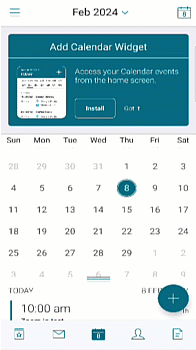
Secure Mail para iOS 23.9.0
Suporte para iOS 17
A partir desta versão, o Secure Mail é compatível com dispositivos que executam o iOS 17. A atualização para a versão 23.9.0 do Secure Mail garante suporte contínuo para dispositivos atualizados para o iOS 17.
Suporte para HCL Domino 12
A partir desta versão, o Secure Mail para Android e iOS inclui suporte para HCL Domino versão 12.0.2 FP2 e HCL Traveler versão 12.0.2.1 Build 202302010413_30.
Nota:
Se você atualizar do HCL Domino 11 para o HCL Domino 12, certifique-se de atualizar o seguinte agente de usuário no arquivo notes.ini no servidor do Domino. Isso garante que todas as funções do ActiveSync 16.1 no Secure Mail, como sincronização de rascunhos e anexos de calendário, continuem funcionando corretamente. Para obter mais informações, consulte How to enable Citrix Secure Mail clients for HCL Traveler Exchange ActiveSync 16.1 Support.
NTS_DEVICE_TYPE_USER_AGENT_APPLE=(^Apple-(iPhone|iPod|iPad|Touchdown))|(^Mozilla.(iPhone|iPod|iPad))|(^WorxMail.(iPhone|iPod|iPad))
Secure Mail para Android 23.8.2
Exibir anexos de email sem marca d’água
Se você estiver usando o Secure Mail para Android versão 23.8.1 ou anterior, verá uma marca d’água ao exibir anexos de email. Para exibir anexos de email sem a marca d’água, atualize para o Secure Mail para Android versão 23.8.2 ou posterior.
Nota:
Depois de 31 de outubro de 2023, a atualização para a versão 23.8.1 não resolve o problema da marca d’água nos anexos de email. Portanto, é recomendável atualizar para a versão 23.8.2.
Secure Mail para Android 23.8.1
Exibir anexos de email sem marca d’água
Se você estiver usando o Secure Mail para Android versão 23.8.0 ou anterior, poderá ver uma marca d’água ao exibir anexos de email. Para exibir anexos de email sem a marca d’água, atualize para o Secure Mail para Android versão 23.8.1 ou posterior.
Suporte para HCL Domino 12
A partir desta versão, o Secure Mail para Android e iOS inclui suporte para HCL Domino versão 12.0.2 FP2 e HCL Traveler versão 12.0.2.1 Build 202302010413_30.
Nota:
Se você atualizar do HCL Domino 11 para o HCL Domino 12, certifique-se de atualizar o seguinte agente de usuário no arquivo notes.ini no servidor do Domino. Isso garante que todas as funções do ActiveSync 16.1 no Secure Mail, como sincronização de rascunhos e anexos de calendário, continuem funcionando corretamente. Para obter mais informações, consulte How to enable Citrix Secure Mail clients for HCL Traveler Exchange ActiveSync 16.1 Support.
NTS_DEVICE_TYPE_USER_AGENT_APPLE=(^Apple-(iPhone|iPod|iPad|Touchdown))|(^Mozilla.(iPhone|iPod|iPad))|(^WorxMail.(iPhone|iPod|iPad))
Secure Mail para Android 23.8.0
Suporte para Android 14
A partir desta versão, o Secure Mail é compatível com dispositivos com Android 14. A atualização para a versão 23.8.0 do Secure Mail garante suporte contínuo para dispositivos atualizados para o Android 14.
Secure Mail para Android 23.7.0
Suporte para a atualização cumulativa 13 para o Microsoft Exchange
A partir da versão 23.7.0, o Secure Mail oferece suporte à atualização cumulativa 13 do Microsoft Exchange Server 2019.
Suporte à autenticação moderna híbrida com o Exchange local
O Secure Mail agora oferece suporte à autenticação moderna híbrida (HMA) com a atualização cumulativa 8 para o Exchange Server 2016 e a atualização cumulativa 19 para o Exchange Server 2013.
Secure Mail para iOS 23.7.0
Suporte à autenticação moderna híbrida com o Exchange local
O Secure Mail agora oferece suporte à autenticação moderna híbrida (HMA) com a atualização cumulativa 8 para o Exchange Server 2016 e a atualização cumulativa 19 para o Exchange Server 2013.
Modo escuro
A partir da versão 23.7.0, o Secure Mail oferece suporte ao modo escuro. Para ver emails no modo escuro, acesse o aplicativo Configurações > Tema do aplicativo > e selecione Modo escuro.
Secure Mail para Android 23.6.0
Modo escuro
A partir da versão 23.6.0, o Secure Mail oferece suporte ao modo escuro. Para ver emails no modo escuro, acesse o aplicativo Configurações > Tema do aplicativo > e selecione Modo escuro.
Secure Mail para iOS 23.5.0
Multitarefa nos modos de exibição dividida e deslizamento
A partir da versão 23.5.0, o Secure Mail oferece suporte à multitarefa em dispositivos iPad. Abra o Secure Mail e toque nas reticências (…) para selecionar as opções Exibição dividida ou Deslizamento para realizar várias tarefas ao mesmo tempo. Essa função ajuda os usuários a se manterem produtivos.
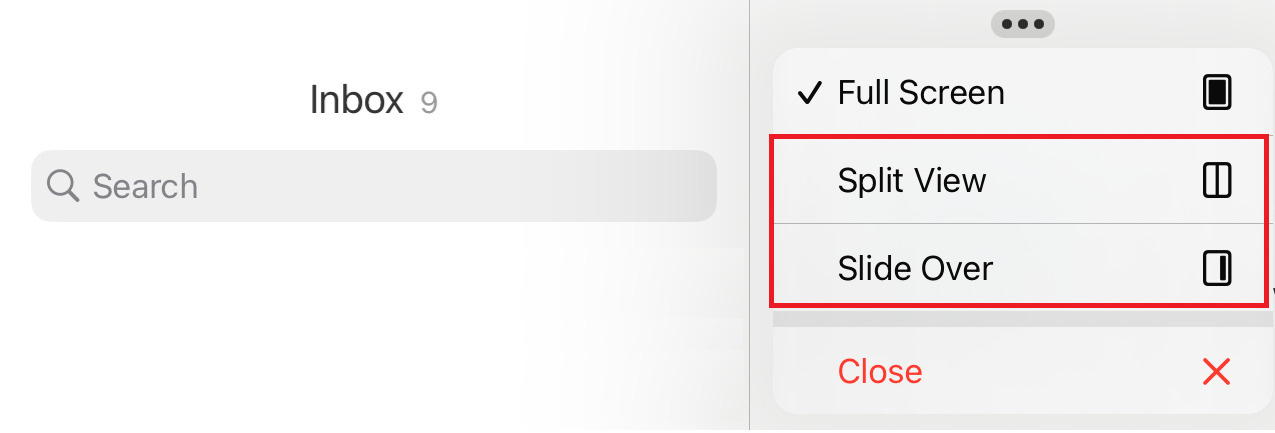
Em Exibição dividida, o segundo aplicativo aparece ao lado do aplicativo atual. No layout Deslizamento, o segundo aplicativo é aberto no modo de tela cheia e o aplicativo atual é reduzido para uma janela menor que você pode mover para a direita ou para a esquerda da tela.
Secure Mail 23.3.5
Secure Mail para Android
Esta versão inclui correções de bugs.
Secure Mail 23.2.0
Secure Mail para Android
Esta versão inclui correções de bugs.
Secure Mail para iOS
Esta versão inclui correções de bugs.
Secure Mail 22.11.0
Secure Mail para Android
Esta versão inclui correções de bugs.
Secure Mail 22.9.0
Secure Mail para iOS
O Secure Mail agora oferece suporte ao iOS 16.
Secure Mail para Android
O Secure Mail agora oferece suporte ao Android 13.
Secure Mail 22.6.2
Secure Mail para iOS
Esta versão inclui correções de bugs.
Secure Mail 22.6.0
A partir desta versão, o Secure Mail inclui suporte para a atualização cumulativa 23 para o Exchange Server 2016.
Secure Mail para iOS
Esta versão inclui correções de bugs.
Secure Mail para Android
Esta versão inclui correções de bugs.
Secure Mail 22.3.0
Secure Mail para iOS
Suporte para HCL Domino 11. A partir desta versão, o Secure Mail para iOS inclui suporte para HCL Domino 11 (antigo Lotus Notes).
Google Analytics. O Citrix Secure Mail usa o Google Analytics para coletar estatísticas de aplicativos e dados de análise de informações de uso para melhorar a qualidade do produto. A Citrix não coleta nem armazena nenhuma outra informação pessoal do usuário. Para obter mais informações sobre como desativar o Google Analytics para Secure Mail, consulte Desativar o Google Analytics
Secure Mail para Android
Suporte para HCL Domino 11. A partir desta versão, o Secure Mail para Android inclui suporte para HCL Domino 11 (antigo Lotus Notes).
Google Analytics. O Citrix Secure Mail usa o Google Analytics para coletar estatísticas de aplicativos e dados de análise de informações de uso para melhorar a qualidade do produto. A Citrix não coleta nem armazena nenhuma outra informação pessoal do usuário. Para obter mais informações sobre como desativar o Google Analytics para Secure Mail, consulte Desativar o Google Analytics
Secure Mail 22.2.0
Secure Mail para iOS
A opção de gerenciar seus feeds foi preterida na versão 21.5.0. Com esta versão, somente os seguintes cartões de feed padrão aparecem no Secure Mail para iOS:
- Não lidas
- Convites para reunião
- Próximas reuniões
- Do seu gerente
Se você atualmente tiver essa função ativada e configurada, as preferências serão substituídas pelos cartões padrão.
Secure Mail para Android
A opção de gerenciar seus feeds foi preterida na versão 21.5.0. Com esta versão, somente os seguintes cartões de feed padrão aparecem no Secure Mail para iOS:
- Não lidas
- Convites para reunião
- Próximas reuniões
- Do seu gerente
Se você atualmente tiver essa função ativada e configurada, as preferências serão substituídas pelos cartões padrão.
Secure Mail 21.12.0
Secure Mail para iOS
Suporte para agente de usuário personalizado. A partir desta versão, você pode usar agentes de usuário personalizados para autenticação com o Microsoft Office 365 para Serviços de Federação do Active Directory (AD FS) ou Provedor de Identidade (IdP). Para usar essa função, você deve ativar e configurar a política Agente de usuário personalizado para autenticação moderna no console do Citrix Endpoint Management.
Secure Mail para Android
Esta versão inclui correções de bugs.
Secure Mail 21.11.0
Secure Mail para Android
Ferramenta de autodiagnóstico
Agora você pode solucionar qualquer problema que possa enfrentar no Secure Mail para Android. Use o botão Solucionar problemas na opção de menu Suporte nas configurações do aplicativo. Para corrigir problemas, abra o Secure Mail e navegue até Configurações > Solucionar problemas.
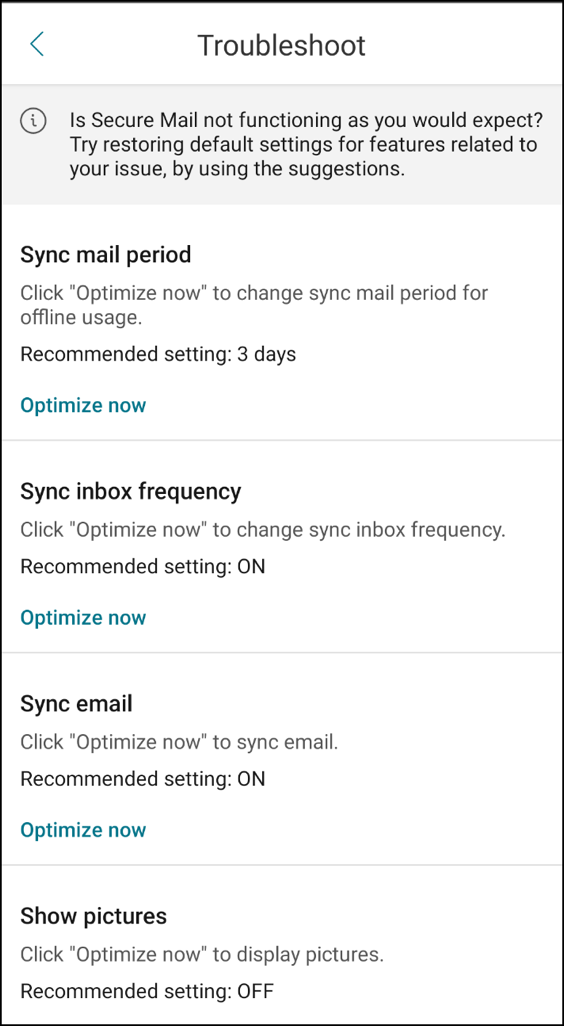
Os seguintes itens de menu aparecem para solucionar problemas:
- Limpar as preferências padrão de aplicativo
- Tempo do lembrete padrão
- Ignorar otimizações de bateria
- Gerenciar as notificações de calendário
- Gerenciar as notificações de email
- Mostrar imagens
- Sincronizar o calendário
- Sincronizar os contatos
- Sincronizar o email
- Frequência de sincronização da caixa de entrada
- Período de sincronização de email
Se todas essas configurações forem restauradas aos padrões e você ainda estiver enfrentando problemas com o Secure Mail, entre em contato com seu administrador.
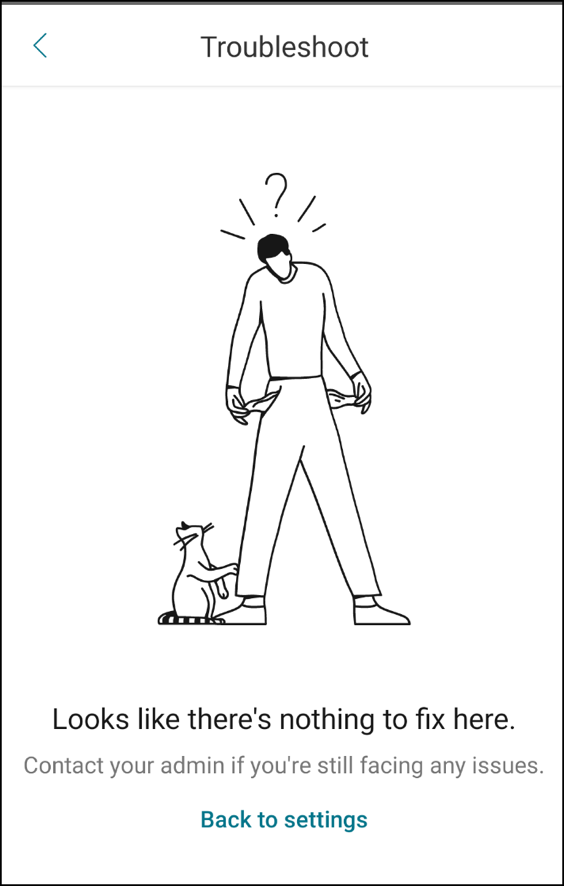
Aprimoramento na notificação de subpastas
Agora você pode receber notificações de todas as suas subpastas clicando na opção Selecionar tudo na tela Selecionar pastas navegando até Configurações > Notificações > Pastas de email.
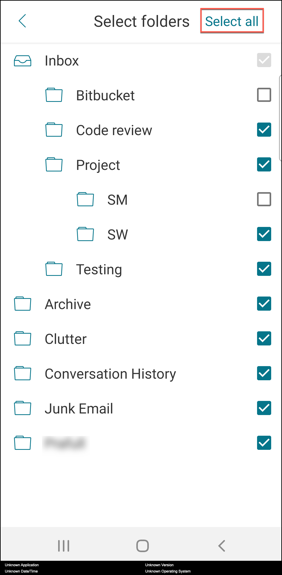
Você pode clicar em Desmarcar tudo para parar de receber notificações de todas as subpastas.
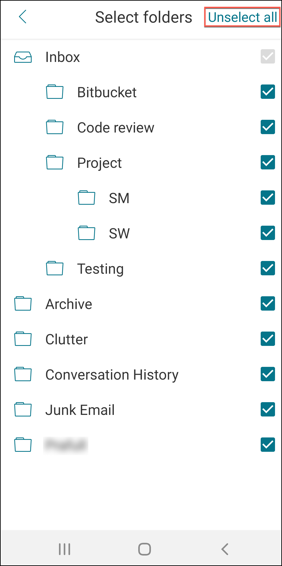
Secure Mail 21.10.5
A partir desta versão, o Secure Mail inclui suporte para a atualização cumulativa 11 para o Exchange Server 2019 e a atualização cumulativa 22 para o Exchange Server 2016.
Secure Mail para iOS
Esta versão inclui correções de bugs.
Secure Mail para Android
Esta versão inclui correções de bugs.
Nota:
O suporte para Android 7 termina no Secure Mail em outubro de 2021.
Secure Mail 21.10.0
Secure Mail para Android
-
Suporte para Android 12. A partir desta versão, o Secure Mail é compatível com dispositivos com Android 12.
-
O Secure Mail atende aos requisitos atuais de API de destino do Google Play (API de nível 30) para Android 11.
Secure Mail 21.9.1
Secure Mail para Android
Esta versão inclui correções de bugs.
Secure Mail 21.9.0
Secure Mail para iOS
Esta versão inclui correções de bugs.
Secure Mail para Android
Esta versão inclui correções de bugs.
Secure Mail 21.8.5
Secure Mail para Android
Suporte para Android 12 Beta 4 em dispositivos já registrados. O Secure Mail agora oferece suporte ao Android 12 Beta 4. Se você está pensando em atualizar para o Android 12 Beta 4, certifique-se de atualizar primeiro o Secure Hub para a versão 21.7.1. O Secure Hub 21.7.1 é a versão mínima necessária para atualizar para o Android 12 Beta 4. Esta versão garante uma atualização perfeita do Android 11 para o Android 12 Beta 4 para usuários já inscritos.
Nota:
A Citrix está comprometida em fornecer suporte para o Android 12 desde o primeiro dia. As versões subsequentes do Secure Mail recebem mais atualizações para oferecer suporte total ao Android 12.
Secure Mail 21.8.0
Secure Mail para iOS
Detecção automática baseada em email do Exchange Server em ambientes híbridos
No Secure Mail para iOS, você pode configurar sua conta do Microsoft 365 Exchange usando seu endereço de email, o que garante uma experiência de login tranquila para servidores híbridos do Exchange. Essa função também está disponível para servidores locais do Exchange.
Nota:
Certifique-se de ativar a função de descoberta automática para o Exchange Server.
Notificações por push avançadas em configurações que executam a autenticação moderna com o Microsoft Office 365
Com esta versão, o Secure Mail oferece suporte a notificações por push quando a política de acesso à rede está definida como Com túnel - SSO de Web e o nome do host do Exchange Web Services (EWS) está incluído na Lista de exclusão. Se os hosts do EWS e do ActiveSync forem iguais, certifique-se de que o host do ActiveSync esteja incluído na política Lista de exclusão.
Modo duplo para Secure Mail
O SDK de gerenciamento de aplicativo móvel (MAM) está disponível para substituir áreas da funcionalidade MDX que não são cobertas pela plataforma iOS. A tecnologia de preparação MDX está programada para atingir o fim da vida útil (EOL) em julho de 2023.
O Citrix Secure Mail foi lançado com as estruturas MDX e MAM SDK para se preparar para o MDX EOL, programado para julho de 2023. Para continuar gerenciando seus aplicativos empresariais, você deve incorporar o SDK MAM. A Citrix recomenda que você mude para o MAM SDK. A funcionalidade de modo duplo tem como objetivo fornecer uma maneira de fazer a transição do aplicativo Secure Mail para o novo modelo MAM SDK.
A funcionalidade de modo duplo permite que você continue gerenciando aplicativos usando MDX (agora MDX herdado) ou mude para o novo MAM SDK. Você obtém as seguintes opções para configurações de política no Contêiner de política MDX ou MAM SDK:
- MAM SDK
- MDX herdado
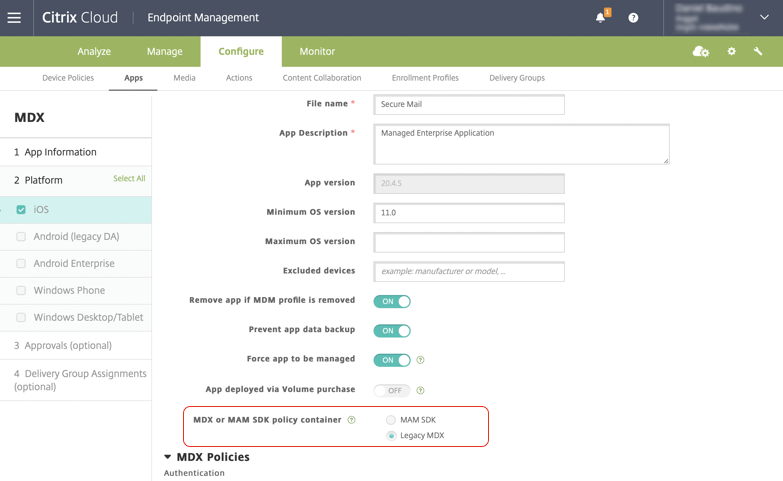
Na política Contêiner de política MDX ou MAM SDK, você pode alterar sua opção de MDX herdado para MAM SDK. É recomendável que você não mude do MAM SDK para o MDX herdado, pois a mudança exige que você reinstale o aplicativo. O valor padrão é MDX herdado. Certifique-se de definir o mesmo modo de política para o Secure Mail e o Secure Web em execução em um dispositivo. Você não pode ter dois modos diferentes em execução no mesmo dispositivo.
Quando você seleciona o modo MAM SDK, os aplicativos mudam automaticamente para a estrutura do MAM SDK e as políticas do dispositivo são atualizadas sem nenhuma ação adicional dos administradores.
Nota:
Quando você muda da estrutura MDX herdado para MAM SDK, a política Acesso à rede deve ser modificada para Com túnel — SSO da Web ou Irrestrita
Pré-requisitos
Para uma implantação bem-sucedida da função de modo duplo, certifique-se de que os seguintes requisitos sejam atendidos:
-
Atualize seu Citrix Endpoint Management para as versões 10.12 RP2 ou posterior, ou 10.11 RP5 ou posterior.
-
Atualize seus aplicativos móveis para a versão 21.8.0 ou posterior.
-
Se sua organização usar aplicativos de terceiros, certifique-se de incorporar o MAM SDK aos seus aplicativos de terceiros antes de mudar para a estrutura do MAM SDK. Todos os seus aplicativos gerenciados devem ser movidos para o MAM SDK de uma só vez.
Limitações
-
O MAM SDK oferece suporte somente à criptografia baseada em plataforma, e não à criptografia MDX.
-
Entradas de política duplicadas aparecerão se você não atualizar o Citrix Endpoint Management para a versão 10.12 RP2 ou posterior, ou 10.11 RP5 ou posterior. As entradas duplicadas serão criadas se os arquivos de política estiverem em execução na versão 21.8.0 ou posterior.
-
Quando você muda para o modo MAM SDK de gerenciamento de aplicativos, algumas funções não são permitidas ou não estão disponíveis. Além disso, a interoperação entre aplicativos em modos diferentes não é permitida para ações como Abrir em e Copiar/Colar. Por exemplo, você não pode copiar conteúdo de um aplicativo gerenciado no modo MDX herdado para um aplicativo gerenciado no modo MAM SDK ou vice-versa. Consulte a tabela a seguir para ver as funções que não estão disponíveis no modo MAM SDK:
Recurso MDX herdado MAM SDK Dispositivos compartilhados sim Não Intune sim Não Cofre de certificados compartilhados SMIME sim Não Credenciais derivadas sim Não Túnel UIWebView sim Não VPN completa sim Não -
As políticas a seguir foram preteridas e não estão disponíveis no modo MAM SDK:
- Domínios do Secure Web permitidos
- Redes Wi-Fi permitidas
- Citrix Gateway alternativo
- Etiqueta de certificado
- Relatório Citrix
- Notificação explícita de logoff
- Sessão micro VPN obrigatória
- Período de tolerância necessário para as sessões micro VPN (minutos)
- Tamanho máximo de cache de relatório
- Exigir Wi-Fi
- Enviar relatórios somente por Wi-Fi
- Token de upload
Nota: >
Se você estiver usando um certificado cliente para autenticação em servidores internos, a certificação do cliente deverá ser a mesma usada no Access Gateway.
Para obter mais informações sobre o MAM SDK, consulte os seguintes artigos:
-
Documentação do Citrix Developer sobre Mobile Application Integration
Secure Mail para Android
Esta versão inclui correções de bugs.
Secure Mail 21.7.0
Secure Mail para iOS
Esta versão inclui correções de bugs.
Secure Mail para Android
Esta versão inclui correções de bugs.
Secure Mail 21.6.0
Secure Mail para iOS
A partir desta versão, as seguintes opções de política de Acesso à rede não são mais permitidas:
- Usar as configurações anteriores
- Com túnel - VPN completa
- Com túnel - VPN completa e SSO de Web
Se você estiver usando as políticas Com túnel - VPN completa ou Com túnel - VPN completa e SSO de Web, deverá mudar para a política Com túnel - SSO de Web. Seus emails não serão sincronizados se você continuar usando as políticas preteridas.
Nota:
Para usar a Secure Ticket Authority (STA), a política Acesso à rede deve ser definida como Com túnel - SSO de Web.
Secure Mail para Android
Suporte para autodiagnóstico usando a opção Solucionar problemas. Essa função permite que você revise se as preferências e configurações básicas, cruciais para o funcionamento correto do aplicativo, estão definidas como padrão ou não. Se você estiver enfrentando algum erro em relação a determinadas configurações do Secure Mail, use essa função para solucionar problemas do aplicativo.
Para acessar essa função, abra as configurações do aplicativo e toque em Solucionar problemas em Suporte. As seguintes opções de menu aparecem para você revisar e editar:
- Período de sincronização de email
- Frequência de sincronização da caixa de entrada
- Sincronizar o email
- Mostrar imagens
- Tempo do lembrete padrão
- Sincronizar o calendário
- Sincronizar os contatos
Para restaurar o valor padrão de uma configuração, toque em APLICAR ALTERAÇÃO. Para restaurar todas as configurações aos valores padrão, toque em APLICAR ALTERAÇÕES A TODOS.
Secure Mail 21.5.0
A partir desta versão, o Secure Mail inclui suporte para a atualização cumulativa 9 para o Exchange Server 2019 e a atualização cumulativa 20 para o Exchange Server 2016.
Secure Mail para iOS
-
Criar reuniões do Microsoft Teams em eventos de calendário do Secure Mail. No Secure Mail para iOS, você pode criar convites para reuniões do Microsoft Teams enquanto cria eventos de calendário. Para criar uma reunião do Microsoft Teams, ative a opção Reunião do Microsoft Teams. O link do convite para a reunião e os detalhes são enviados automaticamente com os detalhes do evento. Para obter mais informações, consulte Criar reuniões do Microsoft Teams em eventos de calendário do Secure Mail
-
A partir desta versão, as seguintes opções da política Acesso à rede estão preteridas e não são mais permitidas na versão 21.6.0:
- Usar as configurações anteriores
- Com túnel - VPN completa
- Com túnel - VPN completa e SSO de Web
Se você estiver usando as políticas Com túnel - VPN completa ou Com túnel - VPN completa e SSO de Web, deverá mudar para a política Com túnel - SSO de Web. Seus emails não serão sincronizados se você continuar usando as políticas preteridas.
Nota:
Se você estiver usando Com túnel - VPN completa e a Secure Ticket Authority (STA) estiver configurada, a tela de autenticação moderna falhará ao carregar.
Secure Mail para Android
-
Com esta versão, a política diversa Desativar obrigatoriedade de atualização não está mais disponível no console do Citrix Endpoint Management. Seu aplicativo é atualizado automaticamente para a versão mais recente disponível na Play Store.
-
No Secure Mail para Android, a opção Gerenciar feeds está preterida nesta versão. Se você atualmente tem essa função ativada e configurada, você continua vendo os feeds com base nas suas configurações preferidas na janela Feeds. Se você for um novo usuário ou se já tiver removido todos os cartões de feed, os seguintes cartões de feed padrão estarão disponíveis:
- Não lidas
- Convites para reunião
- Próximas reuniões
- Do seu gerente
Secure Mail 21.4.5
Secure Mail para Android
Suporte para descoberta automática baseada em email. No Secure Mail para Android, você pode configurar sua conta do Microsoft O365 Exchange usando seu endereço de email, o que garante uma experiência de login tranquila. Essa função também estará disponível para os usuários locais se a descoberta automática estiver ativada no ambiente híbrido
Nota:
Essa função tem suporte somente na atualização cumulativa 3 e posterior para o Exchange Server 2016.
Secure Mail 21.4.0
Secure Mail para iOS
Esta versão inclui correções de bugs.
Secure Mail 21.3.5
Secure Mail para Android
Esta versão inclui correções de bugs.
Secure Mail 21.3.0
Secure Mail para iOS
A meta de implantação do Secure Mail iOS foi alterada para iOS 12.2. O SDK do aplicativo Microsoft Intune para iOS versão 14.1.3 exige que os aplicativos de destino tenham uma versão mínima de implantação do iOS como iOS 12.2. A meta de implantação do Secure Mail foi atualizada para o iOS 12.2 para estar em conformidade com esse requisito.
Secure Mail para Android
Criar reuniões do Microsoft Teams em eventos de calendário do Secure Mail. No Secure Mail para Android, você pode criar convites para reuniões do Microsoft Teams enquanto cria eventos de calendário. Para criar uma reunião do Microsoft Teams, ative a opção Reunião do Microsoft Teams. O link do convite para a reunião e os detalhes são enviados automaticamente com os detalhes do evento. Para obter mais informações, consulte Criar reuniões do Microsoft Teams em eventos de calendário do Secure Mail
Secure Mail 21.2.0
A partir desta versão, o Secure Mail inclui suporte para a atualização cumulativa 8 para o Exchange Server 2019 e a atualização cumulativa 19 para o Exchange Server 2016.
Secure Mail para iOS
- Aprimoramento de cores para o Secure Mail. O Secure Mail está em conformidade com as atualizações de cores da marca Citrix.
Secure Mail para Android
-
Aprimoramento de cores para o Secure Mail. O Secure Mail está em conformidade com as atualizações de cores da marca Citrix.
-
Suporte para Microsoft Intune. O Secure Mail para Android é compatível com a versão mais recente do Microsoft Intune 7.2.2.
-
Funcionamento estável em dispositivos dobráveis. O Secure Mail para Android inclui correções para um funcionamento estável em dispositivos dobráveis.
Secure Mail 21.1.5
Secure Mail para iOS
Esta versão inclui correções de bugs.
Secure Mail 21.1.0
Esta versão inclui correções de bugs.
Secure Mail 20.12.0
Secure Mail para iOS
Esta versão inclui correções de bugs.
Secure Mail 20.11.0
Nota:
O suporte para o Exchange Server 2010 terminou em 13 de outubro de 2020.
Secure Mail 20.10.5
Secure Mail para iOS
Esta versão inclui correções de bugs.
Secure Mail para Android
Suporte para bibliotecas AndroidX. De acordo com a recomendação do Google, o Secure Mail oferece suporte às bibliotecas AndroidX, que substituem as bibliotecas empacotadas android.support.
Secure Mail 20.10.0
A partir desta versão, o Secure Mail inclui suporte para a atualização cumulativa 7 para o Exchange Server 2019 e a atualização cumulativa 18 para o Exchange Server 2016.
Secure Mail para iOS
Participar de reuniões do Microsoft Teams pelo Secure Mail. No Secure Mail para iOS, você pode participar de reuniões do Microsoft Teams diretamente dos convites no Calendário. Se o aplicativo Microsoft Teams estiver instalado, o aplicativo abrirá e você participará da reunião. Quando o aplicativo não está instalado, você vê uma opção para acessar a App Store para instalar o Microsoft Teams. Para reuniões no formato https://teams.microsoft.com/l/meetup-join/meetinglink, o aplicativo é aberto e você entra diretamente na reunião.
Nota:
Certifique-se de que seu administrador inclua
+^msteams:na política URLs permitidas. Para obter detalhes, consulte Interação de aplicativo (URL de saída).
Secure Mail para Android
-
Participar de reuniões do Microsoft Teams pelo Secure Mail. No Secure Mail para Android, você pode participar de reuniões do Microsoft Teams diretamente dos convites no Calendário. Se o aplicativo Microsoft Teams estiver instalado, o aplicativo abrirá e você participará da reunião. Quando o aplicativo não está instalado, você vê a opção de acessar o Google Play para instalar o Microsoft Teams. Para reuniões no formato
https://teams.microsoft.com/l/meetup-join/>meetinglink, o aplicativo é aberto e você entra diretamente na reunião.
Nota:
Certifique-se de que seu administrador inclua
{action=android.intent.action.VIEW scheme=msteams package=com.microsoft.teams}na política Lista restrita de exceção de Abrir em. Para obter detalhes, consulte Interação do aplicativo.
- O Secure Mail é compatível com os requisitos atuais da API de destino do Google Play para Android 10.
Secure Mail 20.9.5
Secure Mail para Android
Esta versão inclui correções de bugs.
Secure Mail 20.9.0
Suporte para a computação em nuvem do Azure Governamental. O Secure Mail para iOS e Android é compatível com a Government Cloud Computing (GCC) High para autenticação moderna (OAuth) no locatário do Azure Active Directory. O Secure Mail é registrado como um endpoint na GCC High, para atender aos requisitos obrigatórios da Microsoft para todos os serviços da GCC High. Para obter detalhes, consulte Novidades no Azure Active Directory no Microsoft 365 e o Governo.
Com essa alteração, você é encaminhado para a GCC High no locatário do Azure Active Directory para autenticação. E o administrador é obrigado a permitir permissões para o Secure Mail no locatário do Azure Active Directory.
Pré-requisitos
Certifique-se de que o administrador global do Azure Active Directory faça o seguinte:
- Baixe a versão mais recente do Secure Mail em seu dispositivo.
- Configure sua conta do Exchange no aplicativo Secure Mail e dê permissão ao aplicativo no Azure Active Directory para que todos os usuários façam logon. Veja a tela a seguir.
Nota:
Essas etapas são específicas somente para os administradores globais como um requisito único. Depois que o aplicativo tiver acesso, você poderá simplesmente atualizar na App Store.
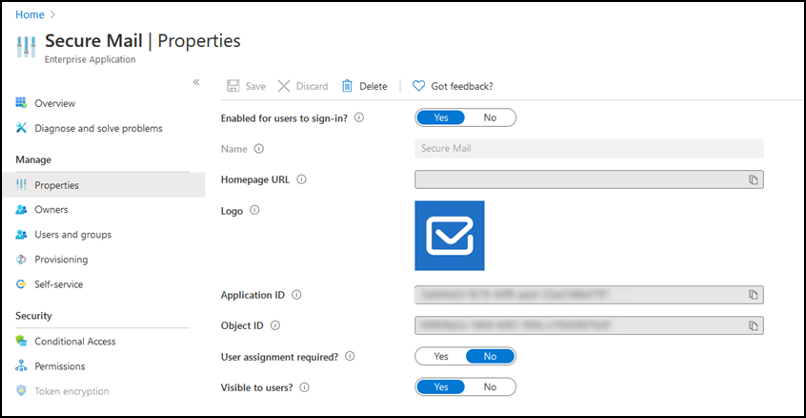
Depois da atualização
Após uma atualização, uma solicitação de reautorização aparece após a expiração do token de atualização, que redireciona você para a GCC High no Azure Active Directory. Valide o fluxo de trabalho anterior para garantir que a solicitação de autorização seja enviada para a GCC High no Azure Active Directory.
Você pode validar o fluxo de trabalho de uma das seguintes formas:
- O Secure Mail com o nome do aplicativo Secure Mail-GCC High aparece na página de logon do seu locatário do Azure Active Directory.
- Verifique os logs do Secure Mail para confirmar se os redirecionamentos ocorrem via https://login.microsoftonline.us após a reautenticação.
Secure Mail 20.8.5
Secure Mail para Android
O Secure Mail para Android é compatível com o Android 11.
Secure Mail 20.8.0
A partir desta versão, o Secure Mail inclui suporte para a atualização cumulativa 6 para o Exchange Server 2019 e a atualização cumulativa 17 para o Exchange Server 2016.
Secure Mail para Android
Modo duplo para o Secure Mail. Um SDK de gerenciamento de aplicativo móvel (MAM) está disponível para substituir áreas da funcionalidade MDX que não são cobertas pelas plataformas iOS e Android. A tecnologia de preparação do MDX está programada para atingir o fim da vida útil (EOL) em março de 2022. Para continuar gerenciando seus aplicativos empresariais, você deve incorporar o SDK MAM.
A partir da versão 20.8.0, os aplicativos Android são lançados com o MDX e o MAM SDK para se prepararem para a estratégia de EOL do MDX mencionada anteriormente. O modo duplo do MDX tem como objetivo fornecer uma maneira de fazer a transição para novos MAM SDKs do antigo MDX Toolkit. O uso do modo duplo permite que você continue gerenciando aplicativos usando o MDX Toolkit (agora MDX herdado) ou mude para o novo MAM SDK para gerenciamento de aplicativo.
Depois de mudar para o MAM SDK para gerenciamento de aplicativo, a Citrix implementa mais alterações e não exige nenhuma ação dos administradores.
Para obter mais detalhes sobre o MAM SDK (versão prévia), consulte os seguintes artigos:
-
Seção do Citrix Developer sobre Device Management
Pré-requisitos
Para uma implantação bem-sucedida da função de modo duplo, certifique-se do seguinte:
- Atualize seu Citrix Endpoint Management para as versões 10.12 RP2 e posterior, ou 10.11 RP5 e posterior.
- Atualize seus aplicativos móveis para a versão 20.8.0 ou posterior.
- Atualize o arquivo de políticas para a versão 20.8.0 ou posterior.
- Se sua organização usa aplicativos de terceiros, certifique-se de incorporar o SDK MAM em seus aplicativos de terceiros antes de mudar para o SDK MAM para seus aplicativos móveis de produtividade Citrix. Todos os seus aplicativos gerenciados devem ser movidos para o MAM SDK de uma só vez.
Nota:
O MAM SDK é compatível com todos os clientes baseados na nuvem.
Limitações
- O MAM SDK oferece suporte somente a aplicativos publicados na plataforma Android Enterprise em sua implantação do Citrix Endpoint Management. Para os aplicativos recém-publicados, a criptografia padrão é a criptografia baseada em plataforma.
- O MAM SDK oferece suporte somente à criptografia baseada em plataforma, e não à criptografia MDX.
- Se você não atualizar o Citrix Endpoint Management e os arquivos de política estiverem em execução na versão 20.8.0 e posterior para os aplicativos móveis, as entradas duplicadas de política de rede aparecerão para o Secure Mail.
Quando você configura o Secure Mail no Citrix Endpoint Management, a função de modo duplo permite que você continue gerenciando aplicativos usando o MDX Toolkit (agora MDX herdado) ou mude para o novo MAM SDK para gerenciamento de aplicativos. A Citrix recomenda que você mude para o MAM SDK, pois os MAM SDKs são mais modulares e pretendem permitir que você use somente um subconjunto da funcionalidade MDX que sua organização usa.
Você obtém as seguintes opções para configurações de política no Contêiner de política MDX ou MAM SDK:
- MAM SDK
- MDX herdado
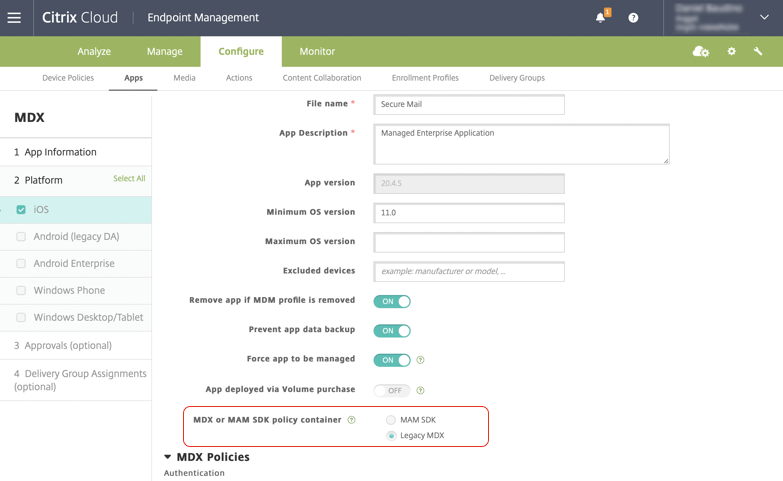
Na política Contêiner de política MDX ou MAM SDK, você só pode alterar sua opção de MDX herdado para MAM SDK. A opção de mudar do MAM SDK para o MDX herdado não é permitida e você precisa republicar o aplicativo. O valor padrão é MDX herdado. Certifique-se de definir o mesmo modo de política para o Secure Mail e o Secure Web em execução no mesmo dispositivo. Você não pode ter dois modos diferentes em execução no mesmo dispositivo.
Secure Mail para iOS
Otimização de sincronização para caixas de correio. No Secure Mail para iOS, a sincronização de caixa de correio foi aprimorada para proporcionar uma melhor experiência do usuário. O Calendário e os Contatos são sincronizados mais rapidamente. Emails com mais de três semanas são truncados para reduzir o tempo de sincronização. Você pode exibir o email completo ao abri-lo.
Secure Mail 20.7.5
Nota:
O suporte para Android 6.x terminou em 30 de junho de 2020.
Para obter as informações mais recentes sobre aplicativos móveis de produtividade, consulte o artigo Anúncios recentes.
Secure Mail 20.7.0
Esta versão inclui correções de bugs.
Secure Mail 20.6.5
Esta versão inclui correções de bugs.
Secure Mail 20.6.0
Esta versão inclui correções de bugs.
Secure Mail 20.5.0
Esta versão inclui correções de bugs.
Secure Mail 20.4.5
Secure Mail para Android
A partir desta versão, o Secure Mail inclui suporte para a atualização cumulativa 5 para o Exchange Server 2019 e a atualização cumulativa 16 para o Exchange Server 2016.
Secure Mail 20.4.0
A partir desta versão, o Secure Mail inclui suporte para a atualização cumulativa 15 para o Exchange Server 2016 e a atualização cumulativa 23 para o Exchange Server 2013.
Secure Mail 20.3.0
Secure Mail para Android
Criar pastas em Contatos. No Secure Mail para Android, você pode adicionar, editar e excluir pastas na seção Contatos da sua conta de email.
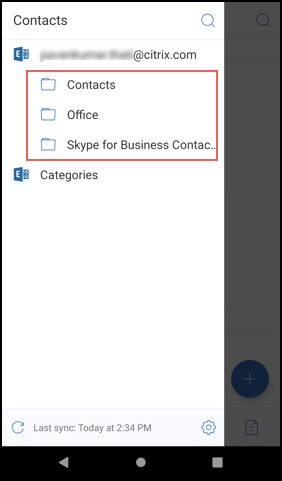
Secure Mail para iOS
Esta versão inclui correções de bugs.
Secure Mail 20.2.0
Secure Mail para Android
Minimizar rascunhos
No Secure Mail para Android, você pode minimizar um rascunho enquanto redige um email e navega no aplicativo. Para obter a documentação de ajuda do usuário sobre essa função, consulte o artigo do Centro de Ajuda ao Usuário da Citrix Minimizar rascunhos.
Secure Mail 20.1.5
Secure Mail para iOS
A partir desta versão, o Secure Mail inclui suporte para a atualização cumulativa 4 para o Exchange Server 2019.
Secure Mail para Android
- Sincronização de contato bidirecional. No Secure Mail para Android, você pode criar, editar e excluir contatos do Secure Mail da sua lista de contatos local.
- Suporte para arquivos ICS. No Secure Mail para Android, você pode visualizar os arquivos ICS que recebe como anexos e importá-los para o seu calendário como Eventos.
- A partir desta versão, o Secure Mail inclui suporte para a atualização cumulativa 4 para o Exchange Server 2019.
Secure Mail 20.1.0
A partir desta versão, o Secure Mail inclui suporte para a atualização cumulativa 14 para o Exchange Server 2016
Secure Mail 19.12.5
Secure Mail para iOS
Esta versão inclui correções de bugs.
Secure Mail para Android
Desfazer os emails enviados. No Secure Mail para Android, você pode desfazer um email enviado. Depois de tocar no botão Enviar, você recebe uma mensagem de notificação do sistema que permite desfazer a ação enviada. Toque em Desfazer para reverter a ação enviada e editar o email, os destinatários do email, anexar ou remover anexos ou descartar o email.
Sincronização de anexos na pasta Rascunhos. No Secure Mail para Android, quando a pasta Rascunhos é sincronizada, os anexos também são sincronizados e ficam disponíveis em todos os seus dispositivos. Essa função está disponível em dispositivos que executam o Exchange ActiveSync versão 16 ou posterior.
Secure Mail 19.11.5
Secure Mail para iOS
Imagem do contato no Secure Mail. No Secure Mail para iOS, veja a imagem de um contato ao adicionar destinatários em emails ou convites para reuniões. Para obter a documentação de ajuda do usuário sobre essa função, consulte o artigo do Centro de Ajuda ao Usuário da Citrix Mostrar fotos de seus contatos.
Secure Mail para Android
Exibição de arquivos PDF no aplicativo. No Secure Mail para Android, você pode exibir arquivos PDF no aplicativo, junto com indicadores e anotações. Também está disponível a exibição aprimorada de outros anexos do Microsoft Office.
Secure Mail para iOS 19.10.6
Esta versão inclui correções de bugs.
Secure Mail 19.10.5
Secure Mail para iOS
Minimizar os rascunhos. No Secure Mail para iOS, você pode minimizar um rascunho enquanto redige um email e navega no aplicativo. Essa função está disponível em dispositivos com iOS 13 e posterior. Para obter a documentação de ajuda do usuário sobre essa função, consulte o artigo do Centro de Ajuda ao Usuário da Citrix Minimizar rascunhos.
Secure Mail para Android
Esta versão inclui correções de bugs.
Secure Mail 19.10.0
Usar a política Office 365 Exchange Server para definir o endereço de servidor do Office 365. No Secure Mail iOS e Android, uma nova política chamada Office 365 Exchange Server foi adicionada na seção Suporte de OAuth para Office 365. Com essa política, você pode definir o nome do host para a caixa de correio do Office 365 presente na nuvem. Essa política também permite o suporte do Office 365 para agências governamentais. O nome do host é um valor único, como outlook.office365.com. O valor padrão é outlook.office365.com.
O Secure Mail iOS e Android oferecem suporte ao gerenciamento de criptografia. O gerenciamento de criptografia permite que você use a segurança moderna da plataforma de dispositivos e, ao mesmo tempo, garanta que o dispositivo permaneça em um estado suficiente para usar a segurança da plataforma de forma eficaz. Ao usar o gerenciamento de criptografia, você elimina a redundância de criptografia de dados local, pois a criptografia do sistema de arquivos é fornecida pela plataforma iOS ou Android. Para ativar essa função, um administrador deve configurar a política do MDX Tipo de criptografia para Criptografia de plataforma com imposição de conformidade no console do Citrix Endpoint Management.
Para usar a função de gerenciamento de criptografia, no console do Citrix Endpoint Management, defina a política Tipo de criptografia como Criptografia de plataforma com imposição de conformidade. Isso permite o gerenciamento da criptografia e que todos os dados de aplicativos criptografados existentes nos dispositivos dos usuários passem perfeitamente para um estado, criptografado pelo dispositivo e não pelo MDX. Durante essa transição, o aplicativo é pausado para uma migração de dados única. Após a migração bem-sucedida, a responsabilidade pela criptografia dos dados armazenados localmente é transferida do MDX para a plataforma do dispositivo. O MDX continua verificando a conformidade do dispositivo após a inicialização de cada aplicativo. Essa função funciona em ambientes MDM + MAM e somente MAM.
Quando você define a política Tipo de criptografia como Criptografia de plataforma com imposição de conformidade, a nova política substitui a criptografia MDX existente.
Para obter detalhes sobre as políticas MDX de gerenciamento de criptografia para o Secure Mail, consulte a seção Criptografia em:
- Políticas do MDX para aplicativos móveis de produtividade para Android
- Políticas do MDX para aplicativos móveis de produtividade para iOS
Quando um dispositivo está abaixo dos requisitos mínimos de conformidade, a política Comportamento do dispositivo não compatível permite que você selecione qual ação será tomada:
- Permitir aplicativo — Permite que o aplicativo seja executado normalmente.
- Permitir aplicativo após aviso — Avisa o usuário de que um aplicativo não atende aos requisitos mínimos de conformidade e permite que o aplicativo seja executado. Este é o valor padrão.
- Bloquear aplicativo — Bloqueia a execução do aplicativo.
Dispositivos com iOS
Os critérios a seguir determinam se um dispositivo atende aos requisitos mínimos de conformidade para dispositivos com iOS:
- iOS 10 - Um aplicativo está executando uma versão do sistema operacional que é maior ou igual à versão especificada.
- Acesso ao depurador - Um aplicativo não tem a depuração ativada.
- Dispositivo com jailbreak - Um aplicativo não está sendo executado em um dispositivo com jailbreak.
- Código secreto de dispositivo - O código secreto de dispositivo está ATIVADO.
- Compartilhamento de dados - O compartilhamento de dados não está ativado para o aplicativo.
Dispositivos com Android
Os critérios a seguir determinam se um dispositivo atende aos requisitos mínimos de conformidade para dispositivos com Android:
- Android SDK 24 (Android 7 Nougat) - Um aplicativo está executando uma versão do sistema operacional que é maior ou igual à versão especificada.
- Acesso ao depurador - Um aplicativo não tem a depuração ativada.
- Dispositivos com root - Um aplicativo não está sendo executado em um dispositivo com root.
- Bloqueio do dispositivo - O código secreto de dispositivo está ATIVADO.
- Dispositivo criptografado - Um aplicativo está sendo executado em um dispositivo criptografado.
Secure Mail 19.9.5
Secure Mail para iOS
Suporte para arquivos ICS. No Secure Mail para iOS, você pode importar arquivos ICS que você recebe como anexos ao seu calendário como um evento.
Secure Mail para Android
Esta versão inclui correções de bugs.
Secure Mail 19.9.0
A partir desta versão, o Secure Mail inclui suporte para os seguintes servidores:
- Atualização cumulativa 13 para o Exchange Server 2016
- IBM Lotus Notes Traveler versão 10.0.1.0 compilação 201811191126_20
- IBM Domino Mail Server versão 10.0.1
Secure Mail para iOS
- O Secure Mail para iOS é compatível com o iOS 13.
- Denunciar emails de phishing com cabeçalhos MIME. No Secure Mail para iOS, quando um usuário denuncia um email de phishing, um arquivo EML é gerado como um anexo correspondente a esse email. Os administradores recebem esse email e podem exibir os cabeçalhos MIME associados ao email denunciado. Para ativar essa função, um administrador deve configurar a política Denunciar endereços de email de phishing e definir Mecanismo de denúncia de phishing como Denuncia por anexo no console do Citrix Endpoint Management. Para obter detalhes, consulte Denunciar um email de phishing como um anexo.
- Suporte para emails responsivos. O Secure Mail para iOS foi otimizado para entregar emails responsivos. Anteriormente, o conteúdo de email com tabelas ou imagens grandes era renderizado incorretamente. Essa função fornece conteúdo de email mais legível em todos os dispositivos compatíveis, independentemente do formato e tamanho do email.
- Arrastar e soltar os eventos de calendário. No Secure Mail para iOS, você pode alterar a hora de um evento de calendário existente arrastando e soltando o evento. Arraste o evento e solte-o no intervalo de tempo desejado para o mesmo dia ou em vários dias para atualizar.
- Avanço automático. No Secure Mail para iOS, ao excluir uma mensagem em Conversas, você pode escolher para qual mensagem retornar. Para usar essa função, navegue até Configurações > Avanço automático. Em seguida, selecione sua preferência entre as opções disponíveis. Para obter a documentação de ajuda do usuário sobre essa função, consulte o artigo do Centro de Ajuda ao Usuário da Citrix Excluir e avançar automaticamente para um e-mail em Conversas.
- Suporte para WKWebView. O Secure Mail para iOS oferece suporte ao WKWebView. Essa função melhora a forma como os emails e eventos de calendário do Secure Mail são renderizados em seu dispositivo.
Secure Mail para Android
A partir desta versão, o Secure Mail para Android só é compatível com dispositivos com Android 6 ou posterior.
Secure Mail para Android 19.8.5
Esta versão inclui correções de bugs.
Secure Mail 19.8.0
Secure Mail para iOS
Esta versão inclui aprimoramentos de desempenho e correções de bugs.
Secure Mail para Android
- Suporte para Android Q.
- Suporte para aplicativos de 64 bits do Google Play. O Secure Mail para Android oferece suporte a arquiteturas de 64 bits.
- Melhorias na interface do usuário Puxe para atualizar no Secure Mail para Android. De acordo com as diretrizes do Material Design, fizemos pequenas melhorias na função Puxe para atualizar. O carimbo de data/hora de sincronização está disponível na parte inferior da tela quando você toca no ícone de hambúrguer.
Secure Mail 19.7.5
Secure Mail para iOS
-
Sincronização automática da pasta Rascunhos. No Secure Mail para iOS, a pasta de rascunhos é sincronizada automaticamente e seus rascunhos estão disponíveis em todos os seus dispositivos. Essa função está disponível em configurações que executam o Exchange ActiveSync v16 ou posterior. Para obter a documentação de ajuda do usuário sobre essa função, consulte o artigo do Centro de Ajuda ao Usuário da Citrix Sincronização automática da pasta Rascunhos.
-
O Secure Mail para iOS oferece suporte ao logon único quando você usa o Microsoft Intune no modo MDM + MAM. Para poder usar essa função, certifique-se de que o aplicativo Microsoft Authenticator esteja instalado em seu dispositivo. Para obter mais informações sobre como instalar o aplicativo Microsoft Authenticator, consulte Download and install the Microsoft Authenticator app em Docs.Microsoft.com.
Secure Mail para Android
Nota:
A Citrix recomenda que você atualize para a versão 19.7.5 do Secure Mail antes de atualizar seu sistema operacional para o Android Q.
-
Use o SSO de Web para a política de túnel para configurações que executam a autenticação moderna com o Microsoft Office 365. No Secure Mail para Android, uma nova política chamada Usar o SSO da Web para encapsulamento foi adicionada. Com essa política, você pode encapsular o tráfego OAuth para passar por Com túnel — SSO de Web. Para isso:
- Defina a política Usar o SSO da Web para encapsulamento como Ativado.
- Selecione a opção Com túnel - SSO de Web na política Acesso à rede.
- Exclua todos os nomes de host relacionados ao OAuth da política Serviços em segundo plano.
- O Secure Mail para Android oferece suporte ao logon único quando você usa o Microsoft Intune no modo MDM + MAM. Para poder usar essa função, certifique-se de que o aplicativo Portal da Empresa do Intune esteja instalado no seu dispositivo. Depois de fazer logon no aplicativo Portal da Empresa do Intune, você poderá usar o SSO no modo MDM + MAM sem precisar se autenticar novamente no Secure Mail usando suas credenciais.
Secure Mail 19.6.5
Secure Mail para iOS
A versão 19.6.5 do Secure Mail para iOS inclui aprimoramentos de desempenho e correções de bugs. Para ver a lista de problemas corrigidos e conhecidos, consulte Problemas conhecidos e corrigidos.
Secure Mail para Android
-
Arrastar e soltar os eventos de calendário. No Secure Mail para Android, você pode alterar a hora de um evento de calendário existente arrastando e soltando o evento. Para obter a documentação de ajuda do usuário sobre essa função, consulte o artigo do Centro de Ajuda ao Usuário da Citrix Alterar o horário de um evento de calendário.
-
Suporte para emails responsivos. O Secure Mail para Android foi otimizado para entregar emails responsivos. Anteriormente, o conteúdo de email com tabelas ou imagens grandes era renderizado incorretamente. Essa função fornece conteúdo de email mais legível em todos os dispositivos compatíveis, independentemente do formato e tamanho do email.
-
Imagem do contato no Secure Mail. No Secure Mail para Android, veja a imagem do contato ao adicionar destinatários em emails ou convites para reuniões. A imagem do contato é exibida ao lado do nome. Se houver várias pessoas com o mesmo nome, a imagem ajudará a identificar o destinatário correto quando você adiciona destinatários em emails ou convites para reuniões. Para pesquisar contatos que não estão salvos localmente, insira no mínimo quatro caracteres do nome do destinatário para exibir a imagem.
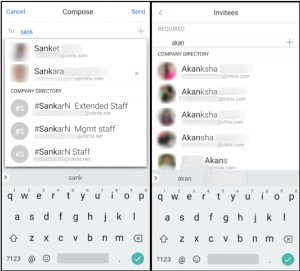
-
Widget da agenda do calendário. No Secure Mail para Android, a agenda do Calendário está disponível como um widget. Nesse widget, você pode ver os próximos eventos no Calendário por uma semana. Essa função permite criar um evento do Calendário, visualizar um evento existente e editar os detalhes. A política Bloquear captura de tela não se aplica ao widget colocado na tela inicial. No entanto, você pode desativar o widget usando a política Permitir widget de agenda do calendário.
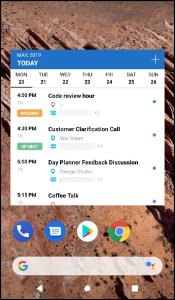
Secure Mail 19.5.5
Secure Mail para Android
A versão 19.5.5 do Secure Mail para Android inclui aprimoramentos de desempenho e correções de bugs. Para ver a lista de problemas corrigidos e conhecidos, consulte Problemas conhecidos e corrigidos.
Secure Mail para iOS
-
O Secure Mail para iOS oferece suporte ao logon único quando você usa o Microsoft Intune no modo MDM + MAM. Para poder usar essa função, certifique-se de que o aplicativo Microsoft Authenticator esteja instalado em seu dispositivo. O aplicativo Microsoft Authenticator está disponível nas lojas de aplicativos.
-
Suporte para Slack EMM: o Slack EMM é para clientes do Slack com gerenciamento de mobilidade empresarial (EMM) ativado. O Secure Mail para iOS é compatível com o aplicativo Slack EMM, que permite que os administradores escolham a integração do Secure Mail com o aplicativo Slack ou o aplicativo Slack EMM.
Secure Mail 19.5.0
Secure Mail para Android
Gerenciar seus feeds. No Secure Mail para Android, você pode organizar seu cartão Feeds com base nos seus requisitos.
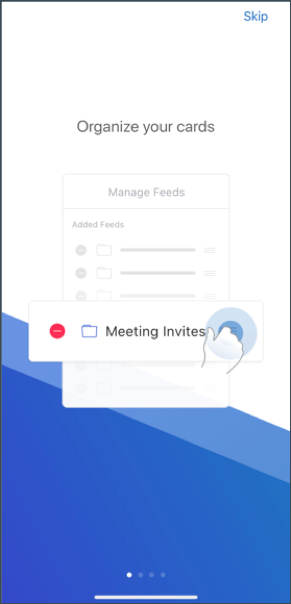
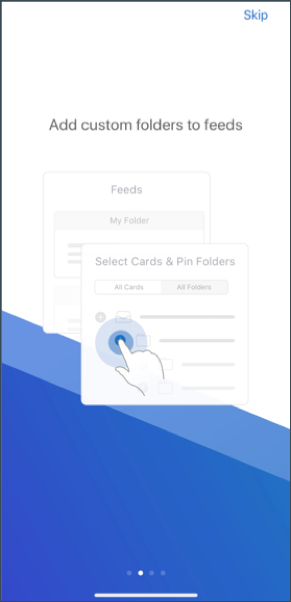
Para obter mais informações sobre como gerenciar seus feeds, consulte Gerenciar seus feeds.
Sincronização automática da pasta Rascunhos. No Secure Mail para Android, a pasta Rascunhos é sincronizada automaticamente e seus rascunhos estão disponíveis em todos os seus dispositivos. Para obter a documentação de ajuda do usuário sobre essa função, consulte o artigo do Centro de Ajuda ao Usuário da Citrix Sincronização automática da pasta Rascunhos.
Secure Mail para Android 19.4.6, 19.4.5 e 19.3.5
Estas versões incluem aprimoramentos de desempenho e correções de bugs.
Para ver a lista de problemas corrigidos e conhecidos, consulte Problemas conhecidos e corrigidos.
Secure Mail 19.3.0
A partir desta versão, o Secure Mail inclui suporte para os seguintes servidores:
- Atualização cumulativa 1 para o Exchange Server 2019
- Atualização cumulativa 12 para o Exchange Server 2016
- Atualização cumulativa 22 para o Exchange Server 2013
- Pacote cumulativo de atualizações 26 para o Exchange Server 2010 SP3
Para obter mais informações sobre a lista completa de compatibilidade do servidor Secure Mail, consulte Visão geral do Secure Mail.
Secure Mail para iOS
Gerenciar seus feeds. No Secure Mail para iOS, agora você pode organizar seu cartão Feeds com base nos seus requisitos.
Nota:
Essa função não está disponível em iPads.
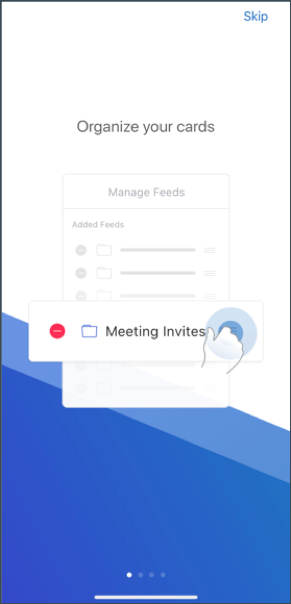
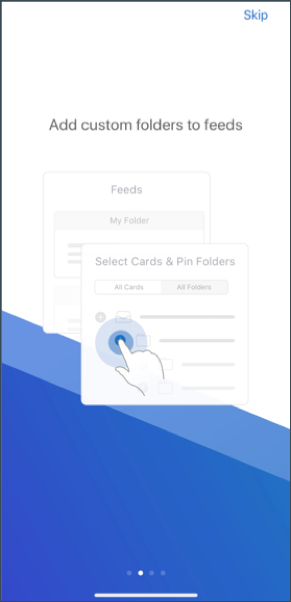
Para obter mais informações sobre como gerenciar seus feeds, consulte Gerenciar seus feeds.
Secure Mail para iOS e Android
Domínios internos. Você pode identificar e editar destinatários de email que pertencem a organizações externas. Para usar essa função, certifique-se de ter ativado a política Domínios internos no Citrix Endpoint Management.
Quando você cria, responde ou encaminha um email, os destinatários externos são destacados na lista de mala-direta. O ícone Contacts aparece como um aviso na parte inferior esquerda da tela. Toque no ícone Contatos para modificar a lista de mala-direta.
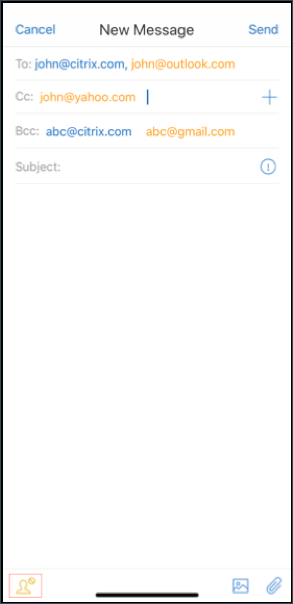
Para obter mais informações sobre domínios internos, consulte Domínios internos.
Melhorias ergonômicas. Os botões de ação são movidos da parte superior da tela para a parte inferior para facilitar o acesso. Essas alterações são feitas nas telas Caixa de entrada, Calendário e Contatos.
Nota:
Para dispositivos com Android, as alterações são feitas nas telas Caixa de entrada e Calendário.
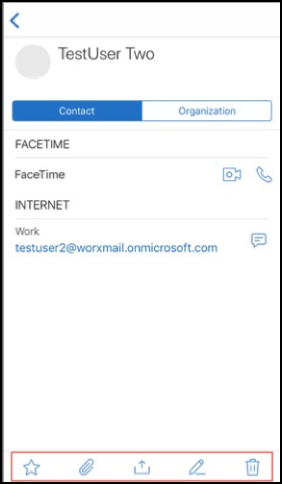
Para obter mais informações sobre melhorias ergonômicas, consulte Melhorias ergonômicas.
Secure Mail 19.2.0
Secure Mail para iOS
Esta versão inclui aprimoramentos de desempenho e correções de bugs.
Para ver a lista de problemas corrigidos e conhecidos, consulte Problemas conhecidos e corrigidos.
Secure Mail para Android
-
Aprimoramentos nos contatos. No Secure Mail para Android, quando você toca em Contatos e seleciona um contato, os detalhes desse contato aparecem na guia Contato. Quando você toca na guia Organização, os detalhes da hierarquia da organização, como GERENTE, SUBORDINADOS DIRETOS e COLEGAS, são mostrados. Quando você toca no ícone de mais no canto superior direito da tela, as seguintes opções são exibidas:
- Anexar ao email
- Share
- Delete
Na guia Organização, toque no ícone de mais à direita de GERENTE, SUBORDINADOS DIRETOS ou COLEGAS. Em seguida, crie um convite por email ou calendário. O campo Para: do evento de email ou calendário é preenchido automaticamente com os detalhes de GERENTE, SUBORDINADOS DIRETOS ou COLEGAS.
Pré-requisitos:
Certifique-se de que o Exchange Web Services (EWS) esteja habilitado no seu Exchange Server.
Os detalhes de contato aparecem com base nos detalhes organizacionais obtidos no Active Directory. Para que os detalhes corretos apareçam para seus contatos, certifique-se de que seu administrador tenha configurado sua hierarquia organizacional no Active Directory.
Nota:
Essa função não é permitida no servidor IBM Lotus Notes.
-
Política Acesso à rede. No Secure Mail para Android, uma nova opção chamada Com túnel - SSO de Web é adicionada à política Acesso à rede do MDX. A configuração dessa política oferece a flexibilidade de encapsular o tráfego interno por meio de Com túnel — SSO de Web e Secure Ticket Authority (STA) em paralelo. Você também pode permitir conexões de Com túnel — SSO de Web para serviços de autenticação, como NTLM, Okta e Kerberos. Ao configurar inicialmente o STA, você deve adicionar FQDNs individuais e endereços de portas de serviço à política Serviços de rede em segundo plano. No entanto, se você configurar a opção Com túnel - SSO de Web, não precisará fazer essas configurações.
Para ativar essa política para o Secure Mail para Android no console do Citrix Endpoint Management:
- Baixe e use o arquivo.mdx para Android. Para obter detalhes, consulte as etapas em Adicionar um aplicativo MDX.
- Na política Acesso à rede, clique na opção Com túnel — SSO de Web. Para obter mais informações, consulte Acesso à rede do aplicativo
Secure Mail para iOS 19.1.6
Esta versão inclui aprimoramentos de desempenho e correções de bugs.
Secure Mail 19.1.5
A partir desta versão, o Secure Mail inclui suporte para os seguintes servidores:
- Atualização cumulativa 11 para o Exchange Server 2016
- Pacote cumulativo de atualizações 24 para o Exchange Server 2010 SP3
Para obter mais informações sobre a lista completa de compatibilidade de servidores do Secure Mail, consulte Visão geral do Secure Mail.
Secure Mail 19.1.0
Secure Mail para iOS
-
Aprimoramentos nos contatos. No Secure Mail para iOS, quando você toca em Contatos e seleciona um contato, os detalhes desse contato aparecem na guia Contato. Quando você toca na guia Organização, os detalhes da hierarquia da organização, como Gerente, Subordinados diretos e Colegas, são mostrados. Quando você toca no ícone de mais no canto superior direito da tela, as seguintes opções são exibidas:
- Editar
- Adicionar ao VIP
- Cancelar
Na guia Organização, você pode tocar no ícone de mais à direita de Gerente, Subordinados diretos ou Colegas. Essa ação permite que você crie um email ou um evento de calendário. O campo Para: do email ou evento de calendário é preenchido automaticamente com os detalhes de Gerente, Subordinados diretos ou Colegas. Você pode redigir e enviar o email.
Pré-requisitos:
Certifique-se de que o Exchange Web Services (EWS) esteja habilitado no seu Exchange Server.
Os detalhes do contato aparecem com base nos detalhes organizacionais (contato do Outlook) obtidos do Active Directory. Para que os detalhes corretos apareçam para seus contatos, certifique-se de que seu administrador tenha configurado sua hierarquia organizacional no Active Directory.
Nota:
Essa função não é permitida no servidor IBM Lotus Notes.
-
Exportar o horário e o local da reunião para seu calendário nativo. No Secure Mail para iOS, um novo valor Horário da reunião, local é adicionado à política Exportar o calendário do MDX. Esse aprimoramento permite que você exporte o horário e o local da reunião dos eventos do calendário do Secure Mail para o seu calendário nativo.
-
O Secure Mail para iOS oferece suporte a notificações por push avançadas em configurações que executam o Microsoft Enterprise Mobility + Security (EMS) /Intune com autenticação moderna (O365).
Para ativar a função de notificações por push avançadas, verifique se os seguintes pré-requisitos foram atendidos:
- No console do Endpoint Management, defina Notificações por push como ATIVADO.
- A política Acesso à rede está definida como Irrestrita.
- A política Controlar notificações de tela de bloqueio está definida como Permitir ou Remetente do email ou título do evento.
- Navegue até Secure Mail > Configurações > Notificações e, em seguida, ative Notificações de email.
- Os usuários do Secure Mail podem usar o aplicativo Zoom para participar de reuniões. Para obter informações sobre como configurar as políticas necessárias para usar o aplicativo Zoom, consulte Ingressar em reuniões a partir do calendário.
- Esta versão inclui suporte para iPad Pro de 11 polegadas e iPad Pro de 12,9 polegadas.
Secure Mail para Android
-
Aprimoramento dos anexos. No Secure Mail para Android, a exibição de anexos é simplificada. Para uma melhor experiência, as etapas não essenciais são removidas, enquanto as opções de anexo que existiam nas versões anteriores são mantidas.
Você pode exibir os anexos no aplicativo Secure Mail. O anexo será aberto diretamente se puder ser exibido usando o Secure Mail. Se o anexo não puder ser exibido usando o Secure Mail, uma lista de aplicativos será exibida. Você pode selecionar o aplicativo necessário para exibir o anexo. Para obter detalhes, consulte Exibindo anexos.
-
Os usuários do Secure Mail podem usar o aplicativo Zoom para participar de reuniões. Para obter informações sobre como configurar as políticas necessárias para usar o aplicativo Zoom, consulte Ingressar em reuniões a partir do calendário.
-
Exportar o horário e o local da reunião para seu calendário nativo. No Secure Mail para Android, um valor Horário da reunião, local é adicionado à política Exportar o calendário do MDX. Isso permite que você exporte o horário e o local da reunião dos eventos do calendário do Secure Mail para o seu calendário nativo.
Nota:
O suporte para o Android 5.x terminou em 31 de dezembro de 2018.
Secure Mail 18.12.0
Esta versão inclui aprimoramentos de desempenho e correções de bugs.
Para ver a lista de problemas corrigidos e conhecidos, consulte Problemas conhecidos e corrigidos.
Secure Mail 18.11.5
Secure Mail para Android
-
Denunciar emails de phishing com cabeçalhos do ActiveSync. No Secure Mail para Android, quando um usuário denuncia um email de phishing, um arquivo EML é gerado como um anexo correspondente a esse email. Os administradores recebem esse email e podem exibir os cabeçalhos do ActiveSync associados ao email denunciado.
Para ativar essa função, um administrador deve configurar a política Denunciar endereço de email de phishing e definir Denunciar mecanismo de phishing como Denunciar por anexo. O administrador define essas configurações no console do Citrix Endpoint Management. Para obter detalhes sobre como configurar políticas do MDX para o Secure Mail, consulte Políticas do MDX para aplicativos móveis de produtividade.
-
Imprimir emails e eventos de calendário. No Secure Mail para Android, você pode imprimir emails e eventos de calendário do seu dispositivo Android. Essa funcionalidade de impressão usa a estrutura Android Print. Para obter detalhes, consulte Imprimir emails e eventos de calendário.
-
Feeds do seu gerente. No Secure Mail para Android, você pode ver os emails do seu gerente na tela Feeds. Até cinco emails aparecem nos feeds Do seu gerente, com base nas configurações do Período de sincronização de email. Para ver mais emails do seu gerente, toque em Ver todos.
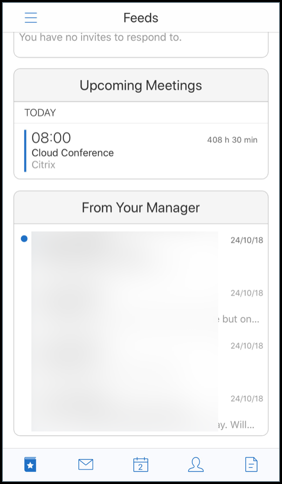
Pré-requisitos:
Certifique-se de que o Exchange Web Services (EWS) esteja habilitado no seu Exchange Server.
O cartão do gerente aparece com base nos detalhes organizacionais (contato do Outlook) obtidos do Active Directory. Para que os detalhes corretos apareçam no feed do gerente, certifique-se de que seu administrador tenha configurado sua hierarquia organizacional no Active Directory.
Nota:
Essa função não é permitida no servidor IBM Lotus Notes.
Secure Mail 18.11.1
Importante:
O problema a seguir foi corrigido no Secure Mail para Android 18.11.1
No Secure Mail para Android com conexões com o IBM Notes Traveler 9.0.1 SP 10, os emails com anexos permanecem na caixa de saída. [CXM-58962]
Secure Mail 18.11.0
Secure Mail para Android
-
Notificações de subpastas. No Secure Mail para Android, você pode receber notificações de email de subpastas da sua conta de email. Para obter detalhes, consulte Notificações de subpastas.
-
Atualizações dos serviços em segundo plano no Secure Mail para Android. Para atender ao requisito de limites de execução em segundo plano do Google Play em dispositivos com Android 8.0 (API de nível 26) ou posterior, atualizamos os serviços em segundo plano do Secure Mail. Para notificações e sincronização de emails ininterruptas em seu dispositivo, ative as notificações por push do serviço Firebase Cloud Messaging (FCM). Para obter mais detalhes sobre como ativar as notificações por push baseadas em FCM, consulte Notificações por push para o Secure Mail
Certifique-se de ativar Notificações de email nas configurações do Secure Mail em seu dispositivo.
Limitações:
-
Se você não ativou as notificações por push baseadas em FCM, a sincronização em segundo plano ocorre uma vez a cada 15 minutos. Esse intervalo varia dependendo se o aplicativo está sendo executado em segundo plano ou em primeiro plano.
-
Quando os usuários atualizam manualmente a hora nas configurações do dispositivo, a data no widget de calendário não é atualizada automaticamente.
Secure Mail para iOS
-
Suporte para iOS 12.1. O Secure Mail para iOS é compatível com a versão 12.1 do iOS.
-
Aprimoramentos em mensagens de falha de notificação por push avançada. No Secure Mail para iOS, as mensagens de falha de notificação por push apropriadas aparecem na central de notificações do seu dispositivo com base no tipo de falha de notificação. Para obter detalhes, consulte Mensagens de falha de notificação por push no Secure Mail para iOS, consulte Mensagens de falha de notificação por push no Secure Mail para iOS.
-
Feeds do seu gerente. No Secure Mail para iOS, você pode ver os emails do seu gerente na tela Feeds. Até cinco emails aparecem nos feeds Do seu gerente, com base nas configurações do Período de sincronização de email. Para ver mais emails do seu gerente, toque em Ver todos.
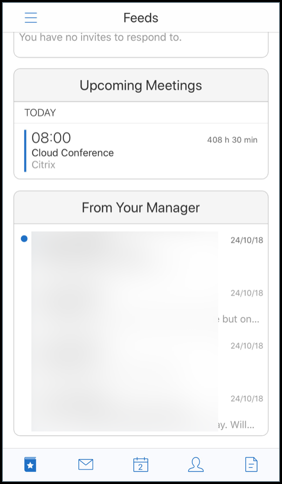
Pré-requisitos:
Certifique-se de que o Exchange Web Services (EWS) esteja habilitado no seu Exchange Server.
O cartão do gerente aparece com base nos detalhes organizacionais (contato do Outlook) obtidos do Active Directory. Para que os detalhes corretos apareçam no feed do gerente, certifique-se de que seu administrador tenha configurado sua hierarquia organizacional no Active Directory.
Nota:
Essa função não é permitida no servidor IBM Lotus Notes.
Secure Mail 18.10.5
-
Integração do Secure Mail com o Slack (prévia): Agora você pode levar sua conversa por email para o aplicativo Slack em dispositivos com iOS ou Android. Para obter detalhes, consulte Integração do Secure Mail com o Slack (prévia).
-
Aprimoramentos na pasta Feeds: No Secure Mail para iOS, a seguir estão os aprimoramentos da pasta Feeds existente:
- Veja até cinco reuniões futuras no seu cartão do Feeds.
- As próximas reuniões para o próximo período de 24 horas aparecem no cartão Feeds e são categorizadas nas seções Hoje e Amanhã.
Secure Mail 18.10.0
-
Canais de notificação do Secure Mail para notificações de email e calendário: Em dispositivos com Android O ou posterior, você pode usar as configurações do canal de notificações para gerenciar como suas notificações de email e calendário são tratadas. Essa função permite que você personalize e gerencie suas notificações. Para obter detalhes, consulte Canais de notificação.
-
Denunciar email de phishing (como encaminhamento): No Secure Mail para iOS, você pode usar a função Denunciar como phishing para denunciar um email (como encaminhamento) suspeito de phishing. Você pode encaminhar as mensagens suspeitas para os endereços de email que os administradores configuram na política. Para ativar essa função, um administrador deve configurar a política Denunciar endereço de email de phishing e definir Denunciar mecanismo de phishing como Denunciar via Forward. Para obter a documentação de ajuda do usuário sobre essa função, consulte o artigo do Centro de Ajuda ao Usuário da Citrix Denunciar um e-mail de phishing.
Secure Mail 18.9.0
-
Novo esquema de numeração de versões no formato “yy.mm.version”. Por exemplo, versão 18.9.0
-
Denunciar email de phishing (como encaminhamento): No Secure Mail para Android, você pode usar a função Denunciar como phishing para denunciar um email (como encaminhamento) suspeito de phishing. Você pode encaminhar as mensagens suspeitas para endereços de email configurados pelos administradores. Para ativar essa função, um administrador deve configurar a política Denunciar endereço de email de phishing e definir Denunciar mecanismo de phishing como Denunciar via Forward. Para obter a documentação de ajuda do usuário sobre essa função, consulte o artigo do Centro de Ajuda ao Usuário da Citrix Denunciar um e-mail de phishing.
-
Aprimoramentos nos cartões de feed: Os seguintes aprimoramentos foram feitos na pasta Feeds existente, no Secure Mail para Android:
- Os convites para reuniões de todas as pastas sincronizadas automaticamente aparecem no seu cartão do Feeds.
- Veja até cinco reuniões futuras em seu cartão Feeds.
- As próximas reuniões agora aparecem com base em um período de 24 horas a partir do seu horário atual. Esses convites para reuniões são categorizados em Hoje e Amanhã. Nas versões anteriores, as próximas reuniões até o final do dia apareciam em seus feeds.
-
Exportar eventos do calendário do Secure Mail: O Secure Mail para Android e iOS permite que você exporte eventos de calendário do Secure Mail para o aplicativo de calendário nativo do seu dispositivo. Para ativar essa função, toque em Configurações e arraste o controle deslizante de Exportar eventos de calendário para a direita. Para obter detalhes, consulte Exportar eventos de calendário do Secure Mail.
Secure Mail 10.8.65
- Disponível com iOS 12: No Secure Mail para iOS, oferecemos suporte à função Notificações de grupo. Com essa função, as conversas são agrupadas a partir de um tópico de email. Você pode ver rapidamente as notificações agrupadas na tela de bloqueio do seu dispositivo. As configurações de notificação de grupo são ativadas por padrão no dispositivo.
- No Secure Mail para iOS, os botões Salvar rascunho e Excluir rascunho são maiores. Esse aprimoramento torna mais fácil para os clientes distinguirem uma opção da outra.
- No Secure Mail para iOS, identifique as chamadas recebidas de seus contatos ativando o ID de chamada do Secure Mail no dispositivo Configurações. Com essas configurações ativadas, quando você recebe uma chamada, o dispositivo exibe o nome do aplicativo com o ID de chamada, como “ID de chamada do Secure Mail: Joe Jay”. Para obter detalhes, consulte ID de chamada do Secure Mail.
Secure Mail 10.8.60
- O Secure Mail é compatível com o Android P.
- O Secure Mail agora está disponível em polonês.
- No Secure Mail para iOS, você pode anexar arquivos ao seu email a partir do aplicativo Arquivos nativo do iOS. Para obter detalhes, consulte Recursos do iOS.
Secure Mail 10.8.55
Não há novas funções na versão 10.8.55 do Secure Mail. Para problemas corrigidos, consulte Problemas conhecidos e corrigidos.
Secure Mail 10.8.50
Melhorias nos anexos de fotos. No Secure Mail para iOS, você pode anexar fotos facilmente tocando no novo ícone Galeria. Toque no ícone Galeria e selecione as fotos que você deseja anexar ao seu email.
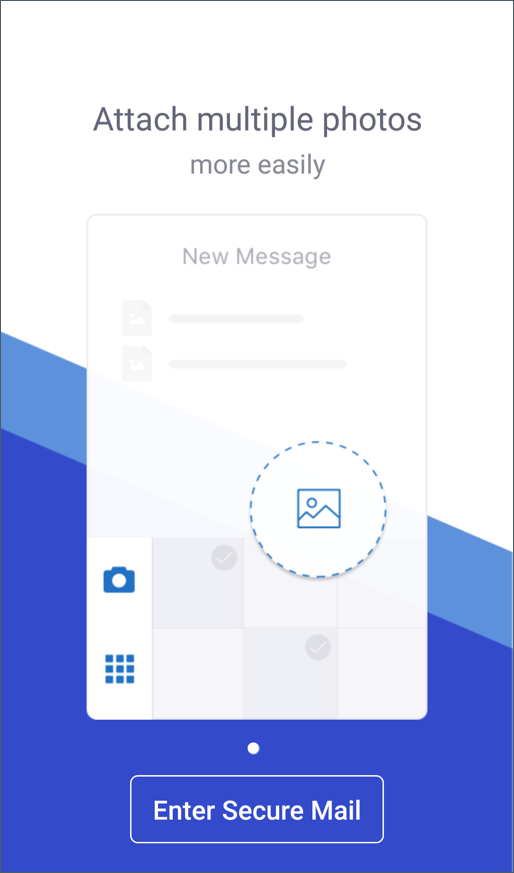
Tela de feeds do Secure Mail. O Secure Mail para iOS e Android apresenta todos os seus emails não lidos, convites para reuniões que exigem sua atenção e suas próximas reuniões na tela Feeds.
Secure Mail 10.8.45
Sincronização de pastas. No Secure Mail para iOS e Android, você pode tocar no ícone Sincronizar para atualizar todo o conteúdo do Secure Mail. O ícone Sincronizar está presente nos paineis deslizantes do Secure Mail, como Caixas de correio, Calendários, Contatos e Anexos. Quando você toca no ícone Sincronizar, as pastas que você configurou para atualização automática, como Caixas de correio, Calendários e Contatos, são atualizadas. O carimbo de data/hora da última sincronização aparece ao lado do ícone Sincronizar.
Melhorias nos anexos de fotos. No Secure Mail para Android, você pode anexar fotos facilmente tocando no novo ícone Galeria. Toque no ícone Galeria e selecione as fotos que você deseja anexar ao seu email.
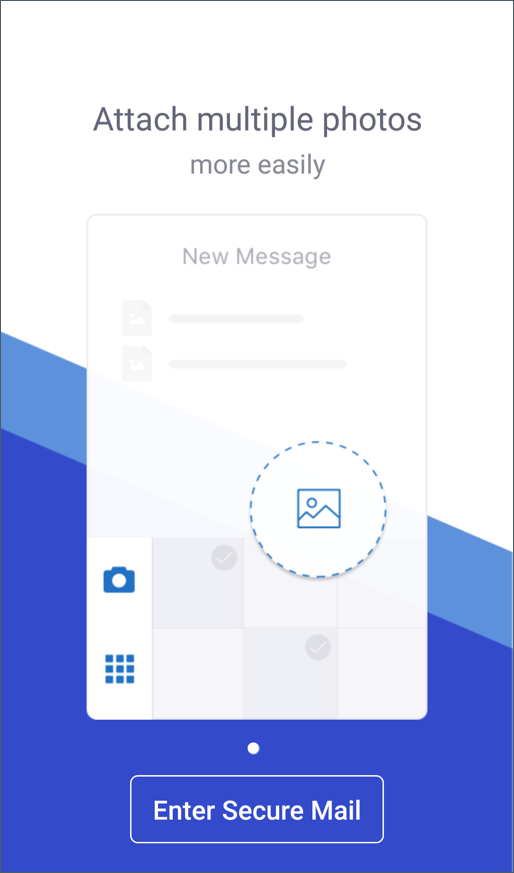
Secure Mail 10.8.40
Suporte para pesquisar calendário. No Secure Mail para iOS, você pode pesquisar eventos, participantes ou qualquer outro texto no calendário.
Secure Mail 10.8.35
A versão do Secure Mail para iOS é 10.8.36.
-
Opções de resposta à notificação. No Secure Mail para iOS, os usuários podem responder às notificações de reuniões, como Aceitar, Recusar e Provisório. Eles podem responder às notificações de mensagens com Responder e Excluir.
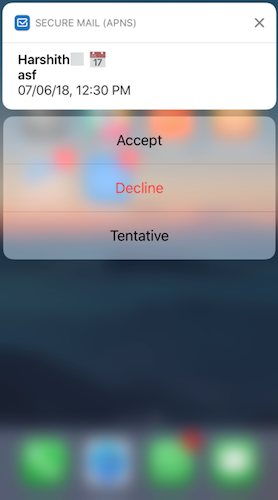
-
Aprimoramentos do botão Voltar do Secure Mail para Android. No Secure Mail para Android, você pode tocar no botão Voltar no seu dispositivo para ignorar as opções expandidas do botão de ação flutuante. Se o botão de ação flutuante estiver no estado expandido, tocar no botão Voltar em seu dispositivo fechará as opções de resposta. Essa ação leva você de volta à exibição dos detalhes da mensagem ou do evento.
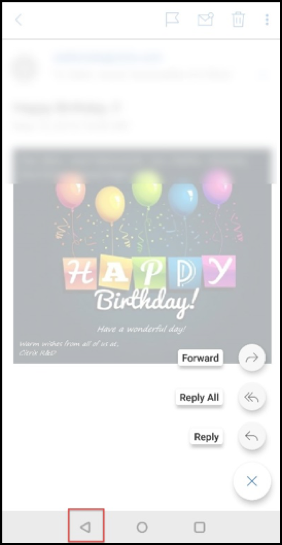
-
No Secure Mail para Android, os botões de resposta da reunião aparecem no email. Ao receber uma notificação de email sobre convites para reuniões, você pode responder ao convite tocando em uma das seguintes opções:
- sim
- Talvez
- Não
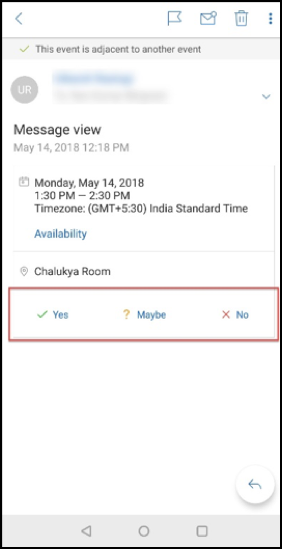
Secure Mail 10.8.25
O Secure Mail para iOS agora oferece suporte a S/MIME para credenciais derivadas: Para que essa função funcione, você precisa fazer o seguinte:
- Selecione Credencial derivada como a Origem de certificado S/MIME. Para obter detalhes, consulte Credenciais derivadas para iOS.
- Adicione a propriedade do cliente Atributos LDAP no Citrix Endpoint Management. Use as seguintes informações:
- Chave: SEND_LDAP_ATTRIBUTES
-
Valor:
userPrincipalName=${user.userprincipalname},sAMAccountNAme=${user.samaccountname},displayName=${user.displayName},mail=${user.mail}
Para ver as etapas sobre como adicionar uma propriedade de cliente, para o XenMobile Server, consulte Propriedades do cliente e para o Endpoint Management, consulte Propriedades do cliente.
Para obter mais informações sobre como os dispositivos são registrados durante o uso de credenciais derivadas, consulte Registrando dispositivos usando credenciais derivadas.
- No seu Console do Endpoint Management, navegue até Configurar > Aplicativos.
- Selecione Secure Mail e clique em Editar.
-
Na plataforma iOS, para a Origem do certificado S/MIME, selecione Credencial derivada.
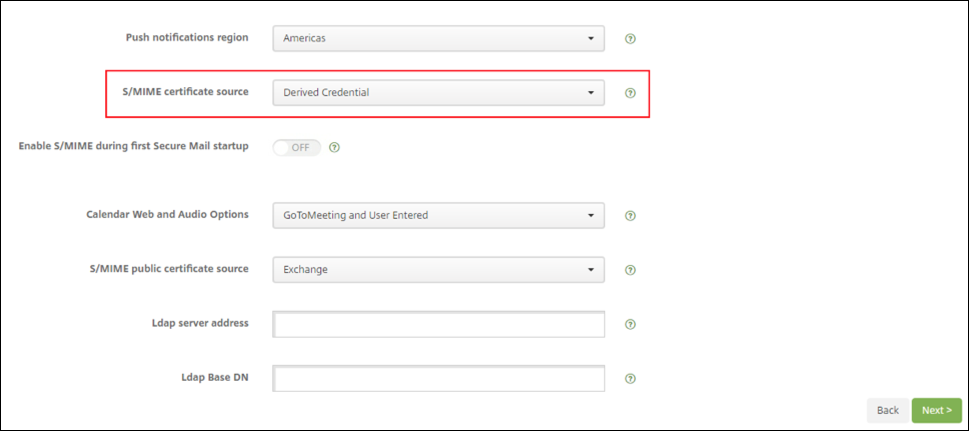
O Secure Mail para iOS e Android tem uma aparência renovada: Tornamos a navegação do usuário mais simples e eficiente. Realinhamos o menu e os botões de ação na forma de uma barra de navegação.
A figura a seguir mostra a nova barra de navegação em dispositivos iOS.
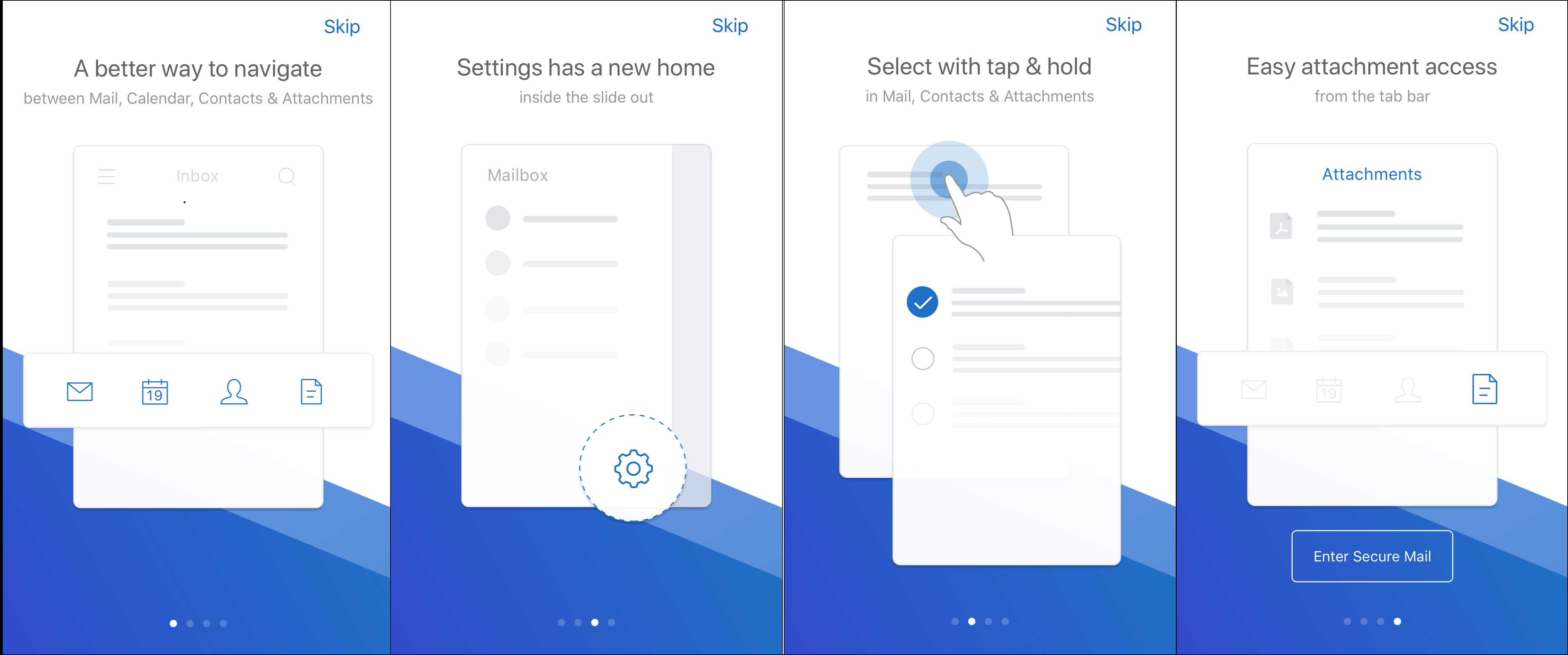
A figura a seguir mostra a nova barra de navegação em dispositivos Android.
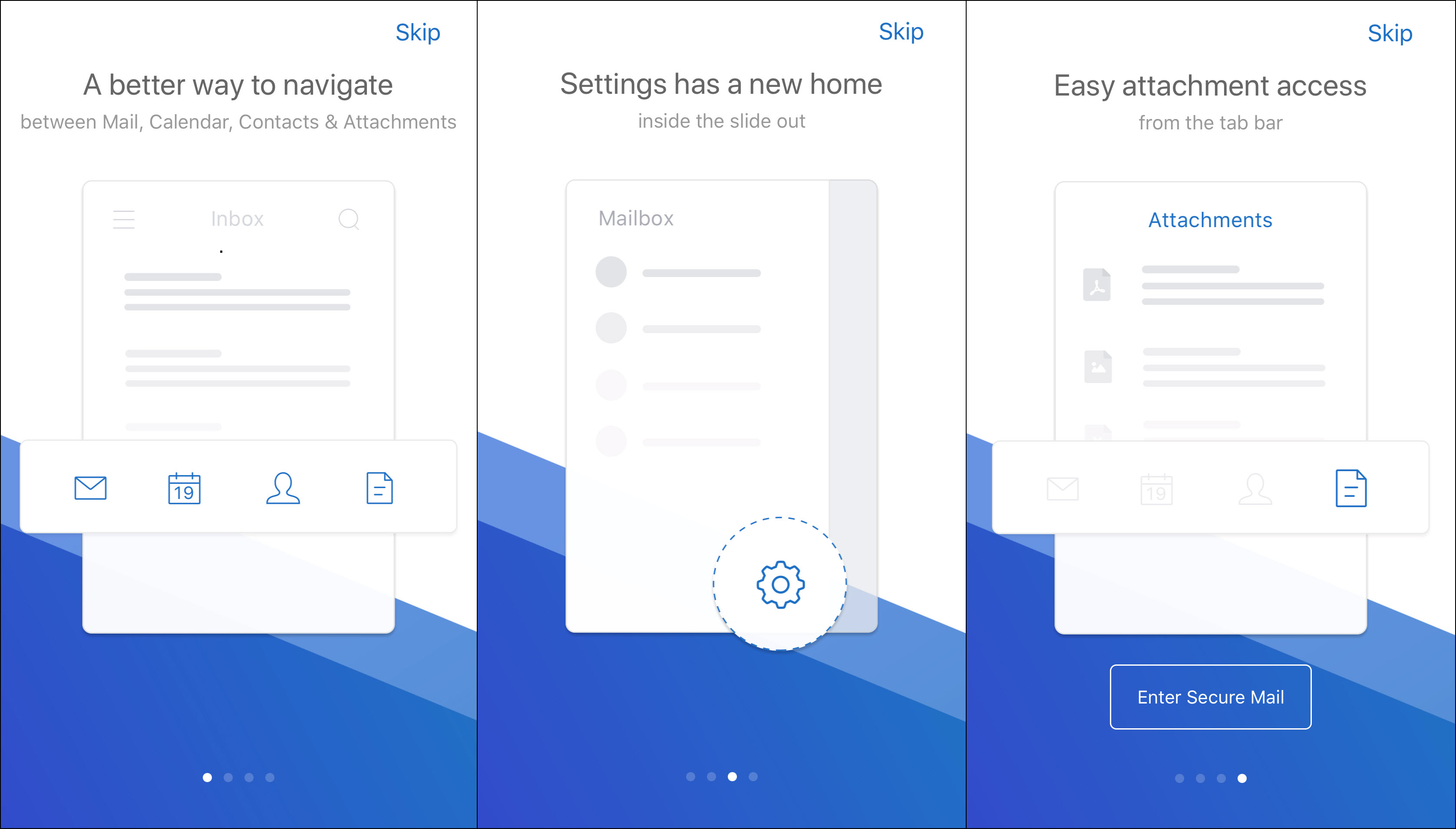
O que mudou:
-
O ícone de pegador foi removido. Os recursos do Secure Mail, como Email, Calendário, Contatos e Anexos, agora estão disponíveis como botões na barra de guias do rodapé. A figura a seguir mostra essa alteração.
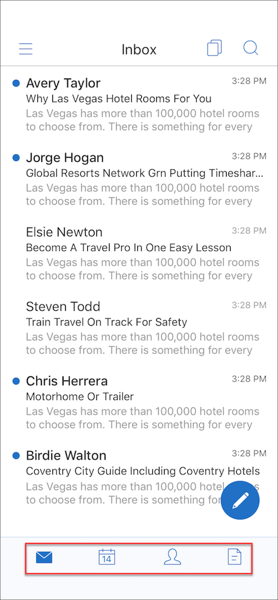
Nota:
Em dispositivos Android, a barra de guias do rodapé não está disponível depois que você abre um item de email. Por exemplo, conforme mostrado na figura a seguir, se você abrir um email ou um evento de calendário, a barra de guias do rodapé não estará disponível.
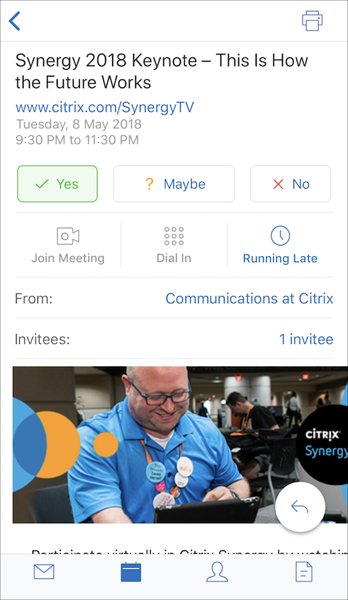
-
O menu Configurações está disponível em todos os menus, como Email, Calendário, Contatos e Anexos. Para acessar as Configurações, toque no ícone de hambúrguer e, em seguida, toque no botão de configurações disponível no canto inferior direito, conforme mostrado na figura a seguir.
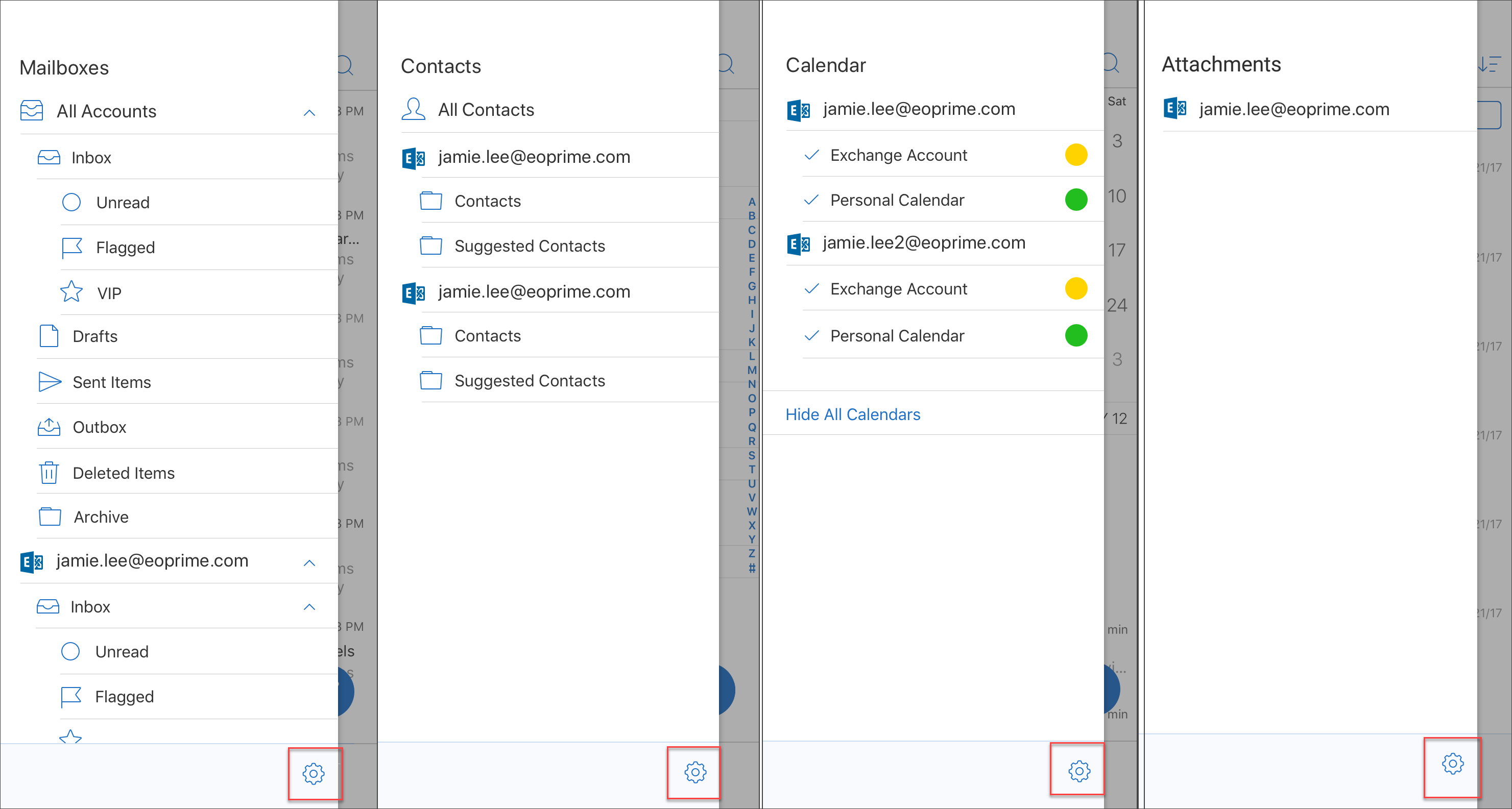
-
O ícone Pesquisar substitui a barra de pesquisa e está disponível nas exibições Caixa de entrada, Contatos e Anexos.
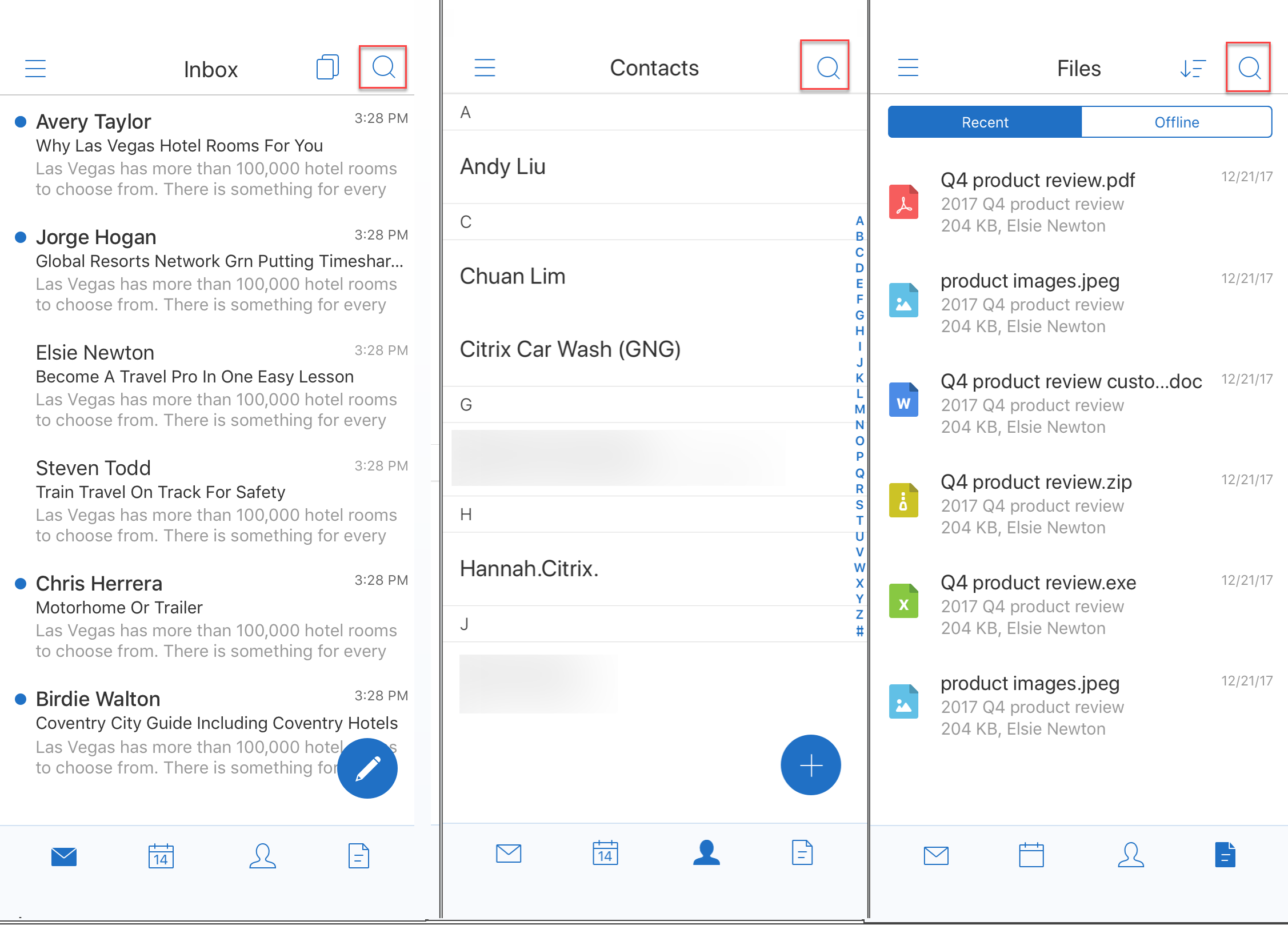
-
Em dispositivos iOS, você pode tocar e segurar em um item de email para selecioná-lo.
-
Você pode tocar no botão de ação flutuante Redigir para redigir um novo email, conforme mostrado na figura a seguir.
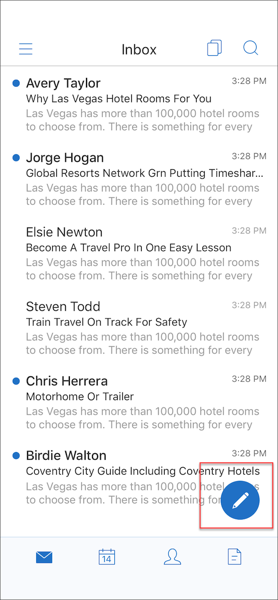
- As seguintes opções de menu agora estão disponíveis no canto superior direito da tela:
-
Opções de sincronização: Toque no ícone de ação no canto superior direito e navegue até as opções Mais opções > Sincronizar para alterar suas preferências de sincronização.
Nota:
Essa opção está disponível somente em dispositivos Android.
-
Ícone de pesquisa: Toque para pesquisar um email.
-
-
Ícone de exibição de triagem: Toque para exibir a triagem da conversa.
-
Botão de ação flutuante Responder: Ao exibir um email, toque em Encaminhar, Responder a todos ou Responder, conforme mostrado na figura a seguir.
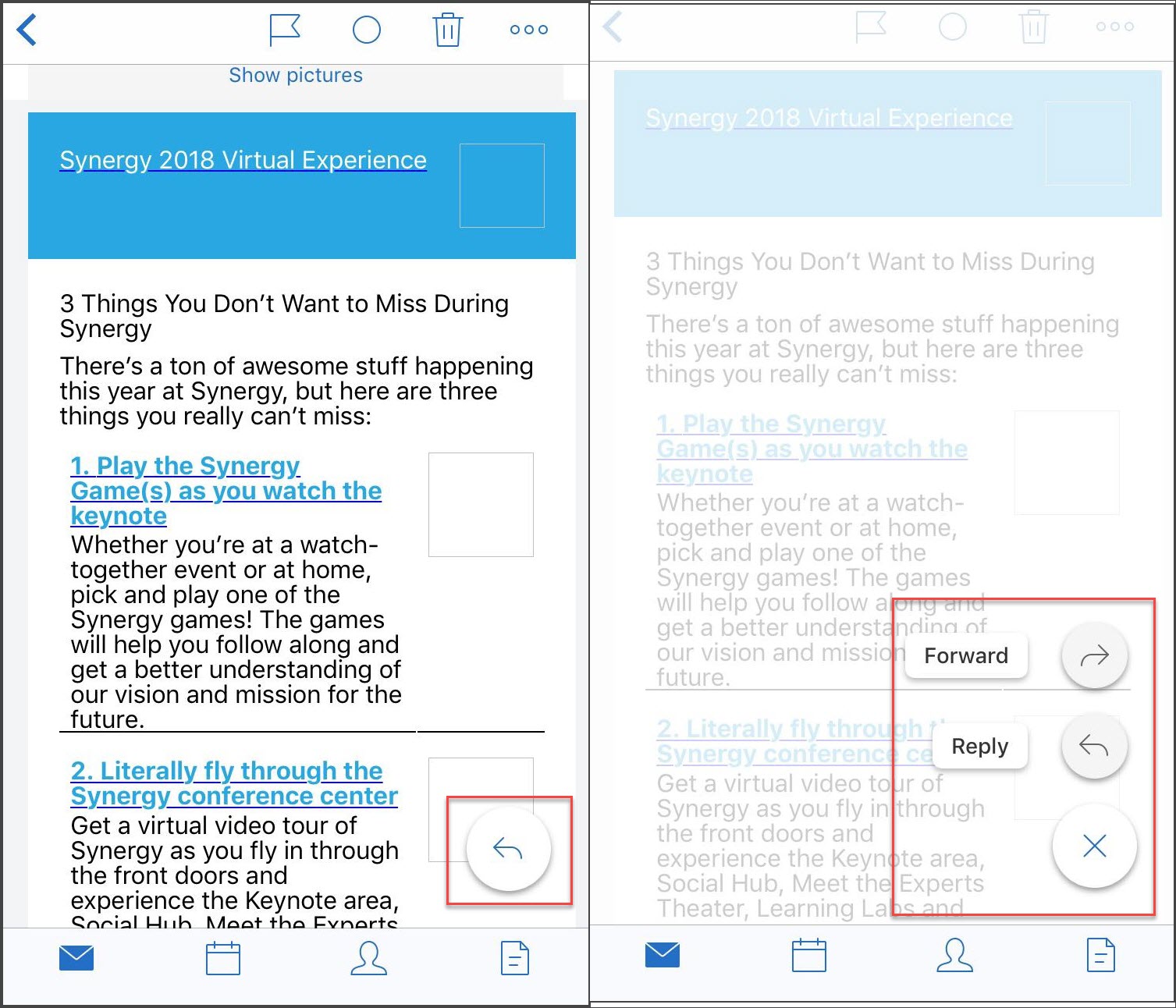
- Durante a exibição de um email, as seguintes opções de menu estão disponíveis no canto superior direito da tela:
- Sinalizar: Toque para sinalizar o email.
- Marcar como não lido: Toque para marcar o email como não lido.
- Excluir: Toque para excluir o email.
- Mais opções: Toque no ícone de ação para exibir outras ações disponíveis, como Mover.
Alterações no calendário
-
No calendário, você pode tocar no botão de ação flutuante de um evento para criar um evento, conforme mostrado na figura a seguir.
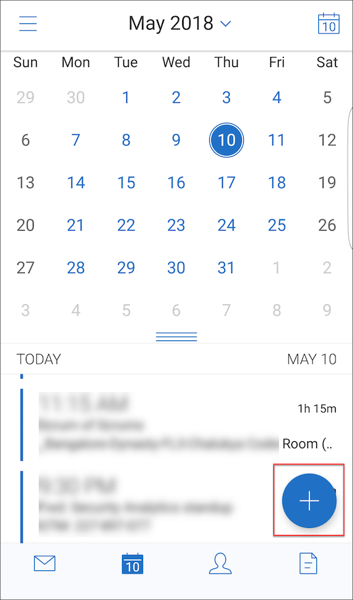
-
As seguintes opções de menu agora estão disponíveis no canto superior direito da tela:
- Hoje: Toque para exibir os eventos de hoje.
- Pesquisar: Toque para pesquisar um evento.
- Botão de ação flutuante Responder: Ao exibir um evento, toque em Encaminhar, Responder a todos ou Responder.
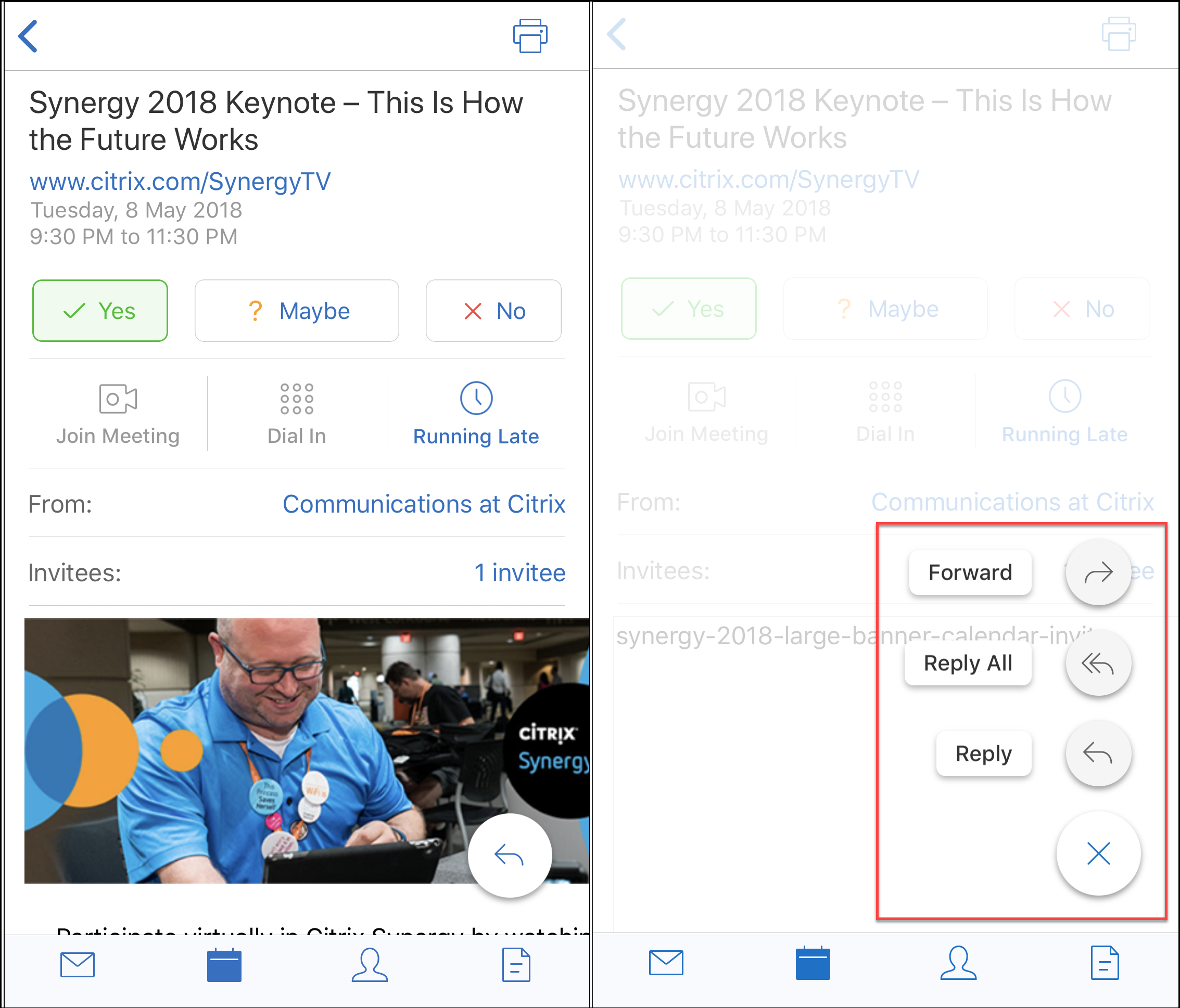
Quando você exibe um evento, as ações de resposta do evento, como Sim, Talvez e Não, são realinhadas e estão disponíveis abaixo dos detalhes do evento.
Alterações de contatos
-
Você pode tocar no botão de ação flutuante Criar novo contato, conforme mostrado na figura a seguir.
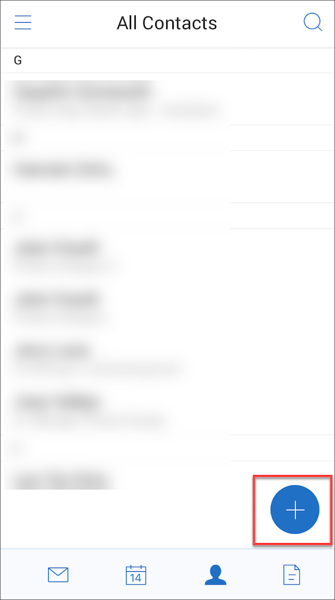
- A opção de menu Pesquisar agora está disponível no canto superior direito da tela. Você pode tocar na opção para pesquisar um contato.
-
Durante a exibição de um contato, as seguintes opções de menu estão disponíveis no canto superior direito da tela:
Em dispositivos Android:
- Editar: Toque para editar o contato.
- Mais opções: Toque no ícone de edição para exibir outras ações disponíveis, como Anexar ao email, Compartilhar e Excluir.
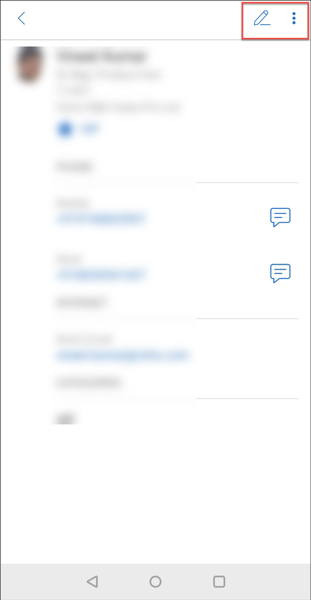
Em dispositivos iOS:
- Editar: Toque para editar o contato.
- Compartilhar: Toque no ícone de compartilhamento para ver outras ações disponíveis, como Compartilhar contato e Anexar ao email.
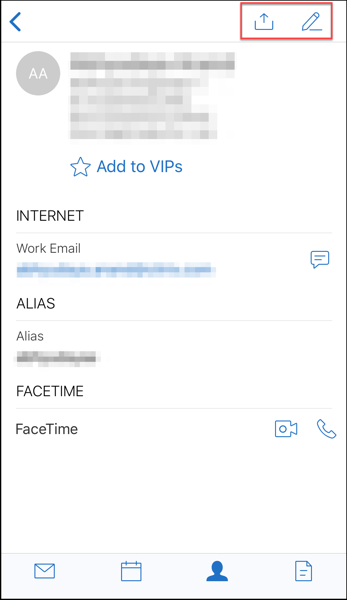
Nota:
Para excluir um contato em dispositivos iOS, selecione o contato, toque em Editar e toque em Excluir na parte inferior da tela, conforme mostrado na figura a seguir.
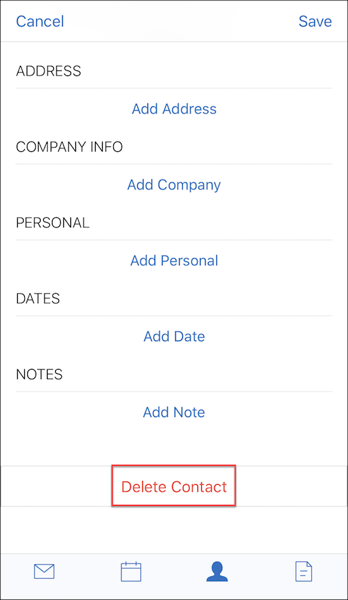
Alterações nos anexos
As seguintes opções de menu para anexos agora estão disponíveis no canto superior direito da tela:
- Classificar: Toque no ícone Classificar e escolha os filtros apropriados para classificar os anexos.
- Pesquisar: Toque para pesquisar um anexo.
Secure Mail 10.8.20
- O Secure Mail para iOS agora oferece suporte ao uso de credenciais derivadas para registro e autenticação. Para obter mais informações sobre credenciais derivadas, consulte Credenciais derivadas para iOS.
-
O Secure Mail para iOS oferece suporte a notificações por push avançadas. As notificações avançadas garantem que você receba notificações na tela de bloqueio para sua caixa de entrada, mesmo quando o Secure Mail não estiver sendo executado em segundo plano. Essa função é compatível com configurações de autenticação baseada em senha e em cliente. Para obter detalhes, consulte Notificações por push avançadas.
Nota:
Devido à mudança na arquitetura para oferecer suporte ao recurso de notificações por push avançadas, as notificações por email Apenas VIP não estão mais disponíveis.
- O Secure Mail para iOS agora oferece suporte a assinaturas em rich text. Você pode usar imagens ou links em sua assinatura de email. Para obter detalhes, consulte Assinaturas em rich text.
Secure Mail 10.8.15
- O Secure Mail para iOS agora oferece suporte a assinaturas em rich text. Você pode usar imagens ou links em sua assinatura de email. Para obter detalhes, consulte Assinaturas em rich text.
- O Secure Mail oferece suporte ao Android Enterprise, anteriormente conhecido como Android for Work. Você pode criar um perfil de trabalho separado usando aplicativos Android Enterprise no Secure Mail. Para obter detalhes, consulte Android Enterprise no Secure Mail.
- O Secure Mail renderiza recursos incorporados enquanto exibe um email. Se os recursos estiverem presentes em sua rede interna, como emails com URLs de imagem que são links internos, o Secure Mail se conecta à rede interna para buscar o conteúdo e renderizá-lo.
- O Secure Mail oferece suporte à autenticação moderna. A autenticação moderna é a autenticação baseada em tokens OAuth com nome de usuário e senha. Esse suporte inclui suporte ao Office 365 para Serviços de Federação do Active Directory (AD FS) internos e externos ou provedor de identidade (IdP).
- Aprimoramentos de desempenho no repositório de anexos. Você pode percorrer seu repositório de anexos com muito mais rapidez.
Secure Mail 10.8.10
- Suporte para imprimir anexos de email. O Secure Mail para iOS oferece suporte à impressão de anexos de email.
- Autenticação moderna com o Microsoft Office 365. O Secure Mail para iOS oferece suporte à autenticação moderna. A autenticação moderna é a autenticação baseada em tokens OAuth com nome de usuário e senha. Esse suporte inclui suporte ao Office 365 para Serviços de Federação do Active Directory (AD FS) externos e internos e provedor de identidade (IdP). Para obter detalhes, consulte Autenticação moderna usando o Microsoft Office 365.
Notas:
Esta versão não oferece suporte à autenticação moderna com a integração do Endpoint Management com o Microsoft Intune/EMS.
Esta versão inclui autenticação moderna em um cenário em que o AD FS é acessível externamente.